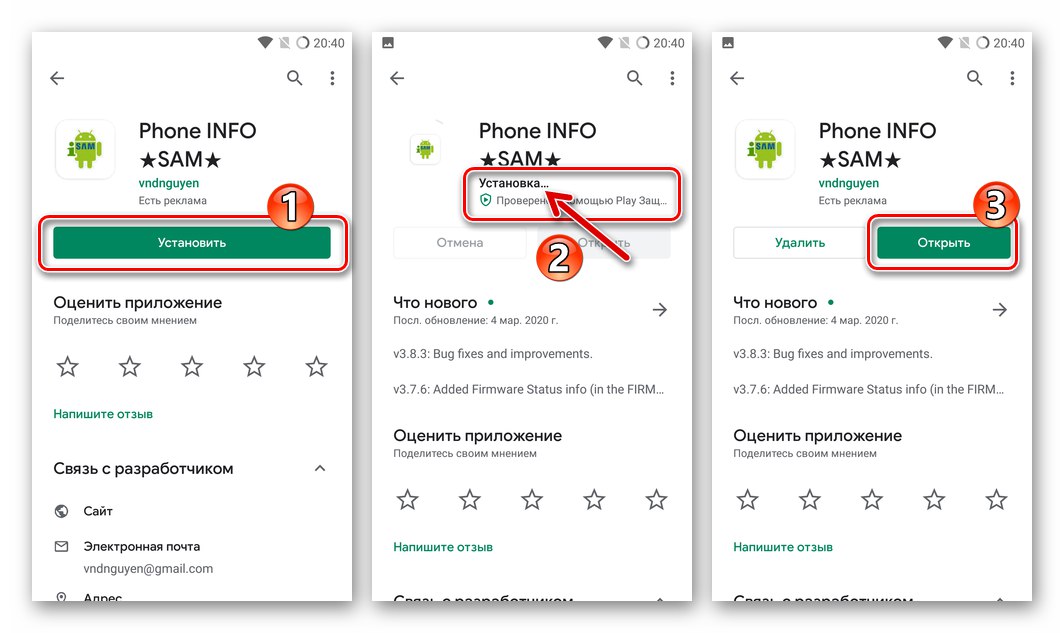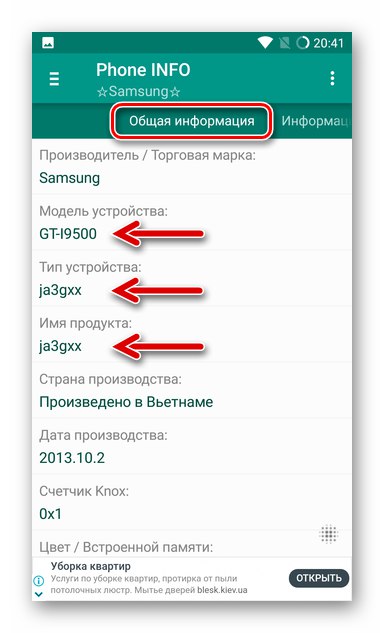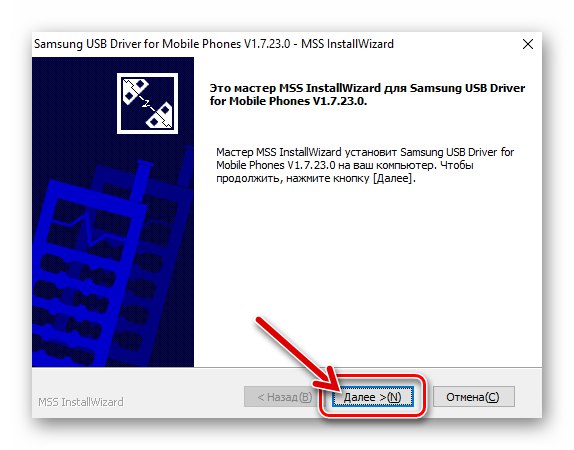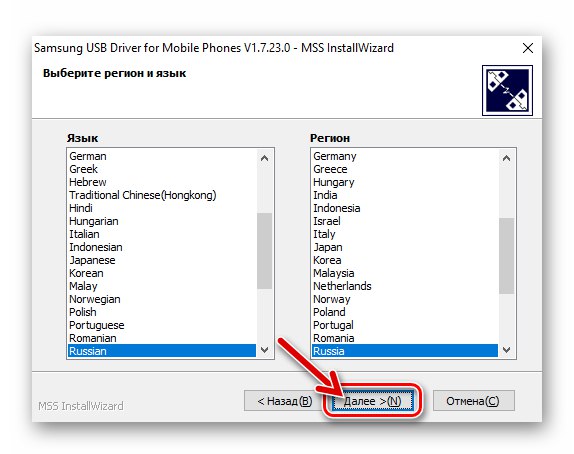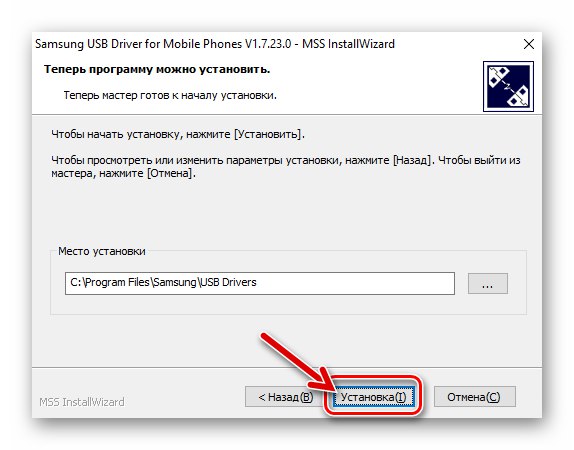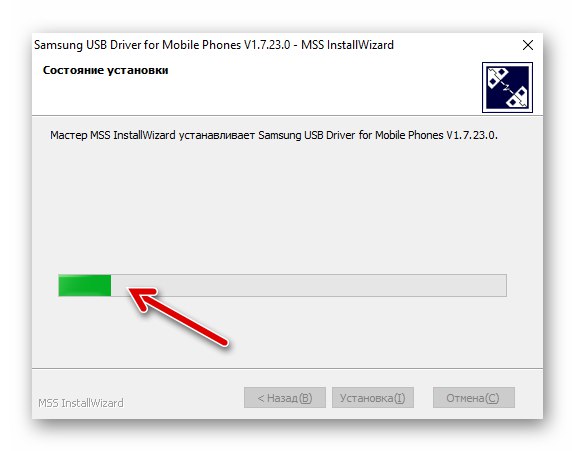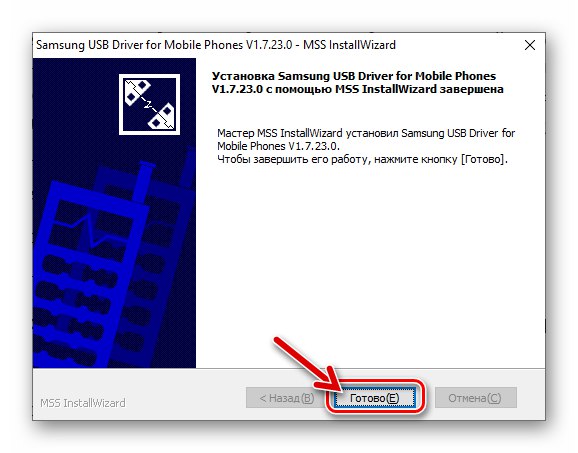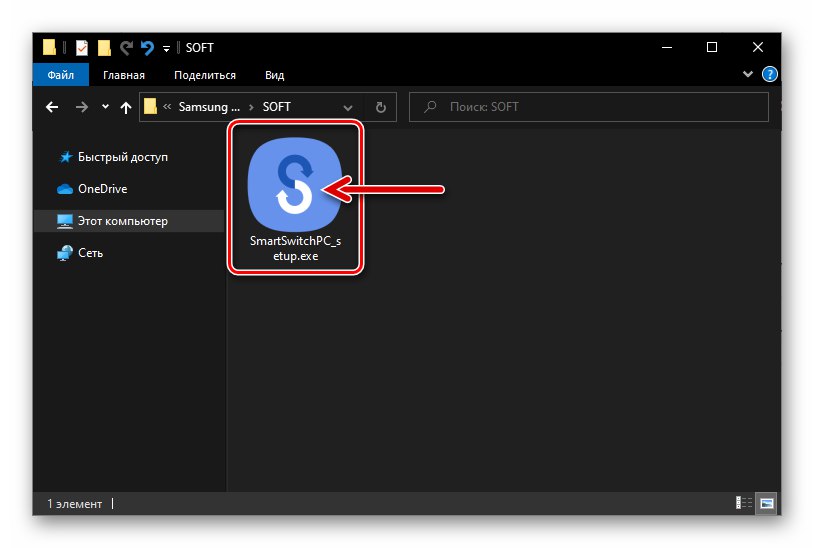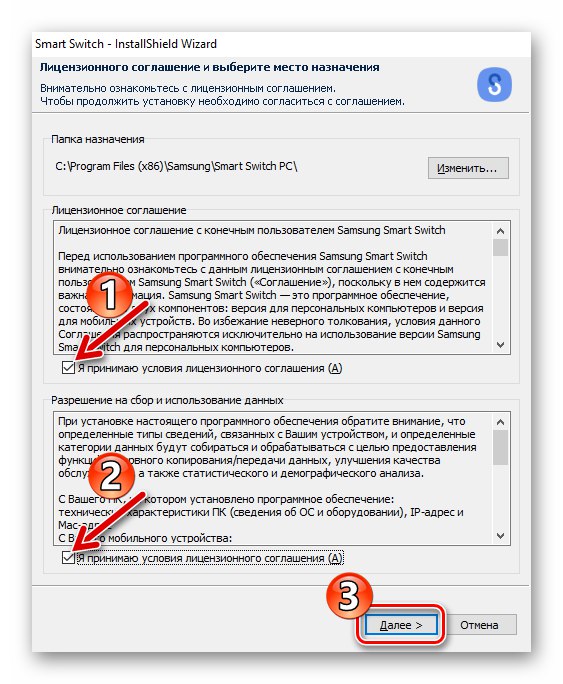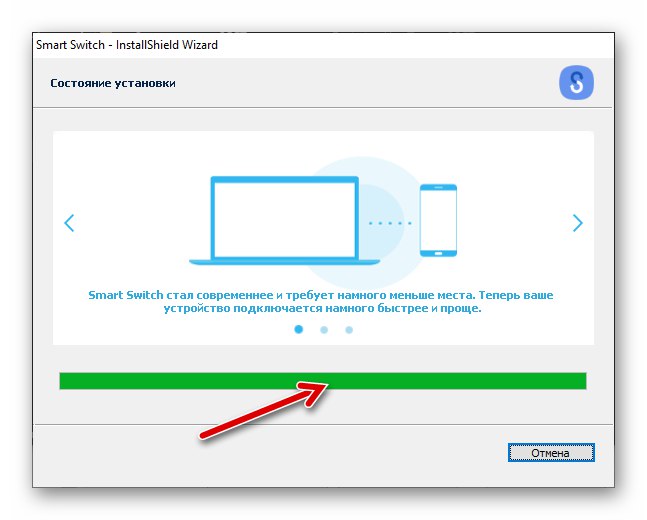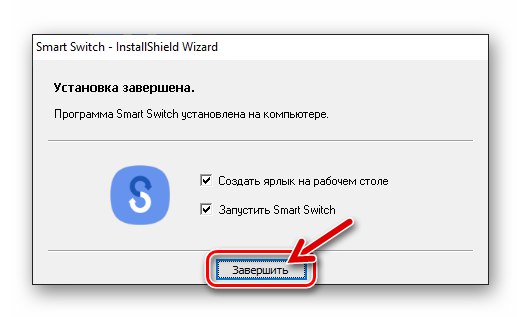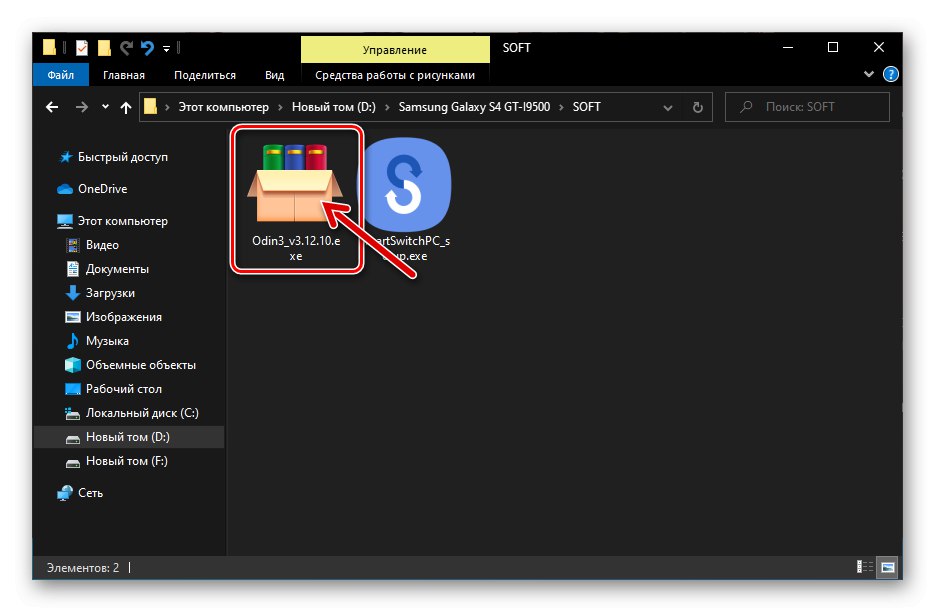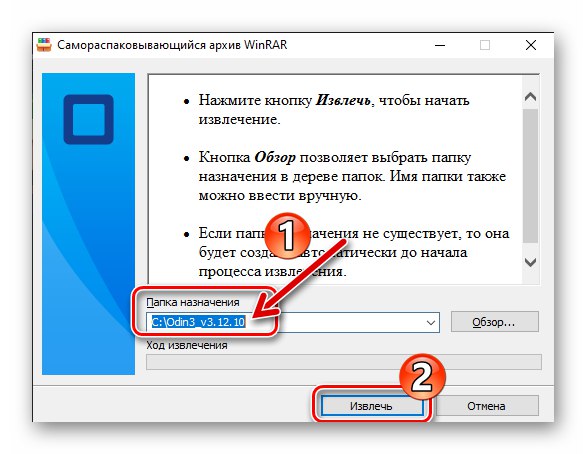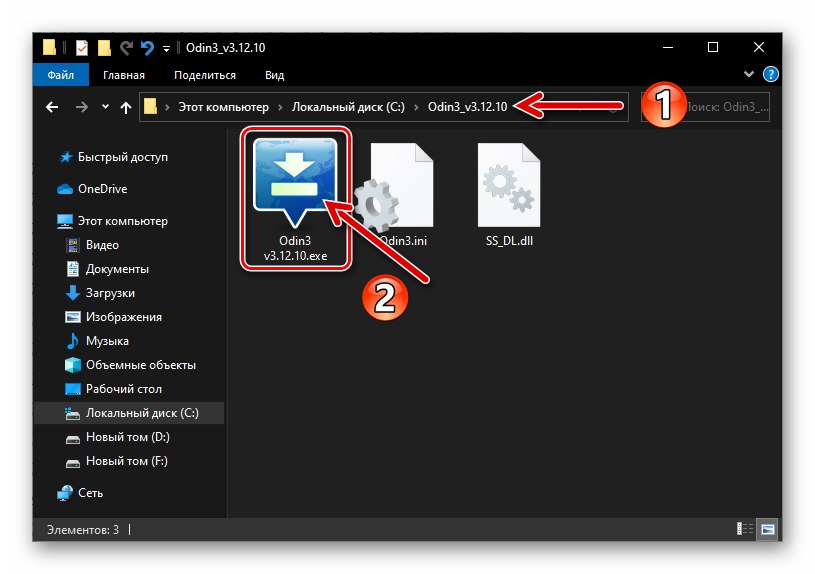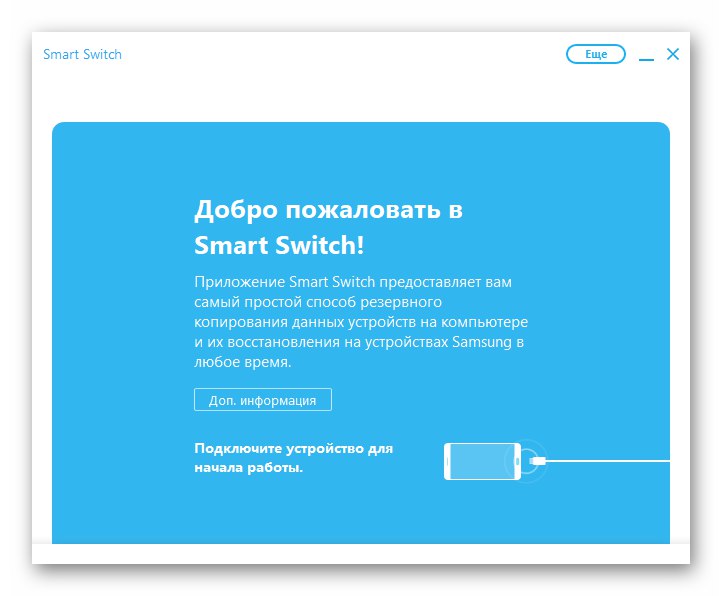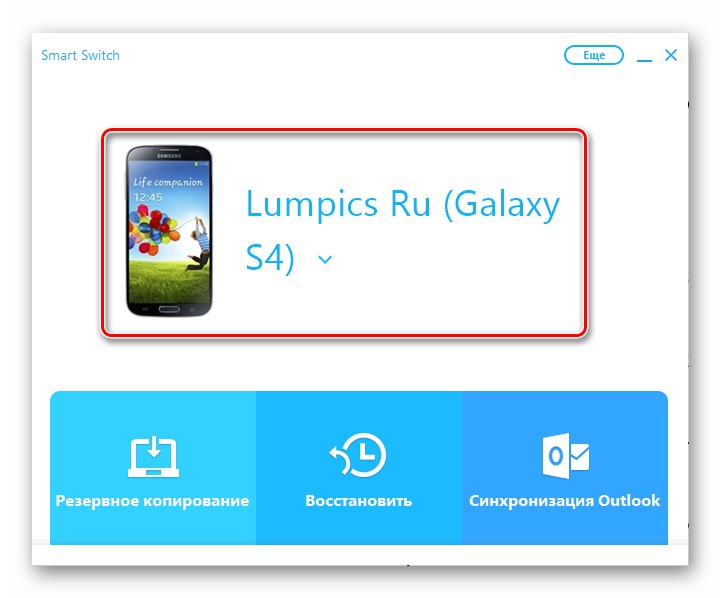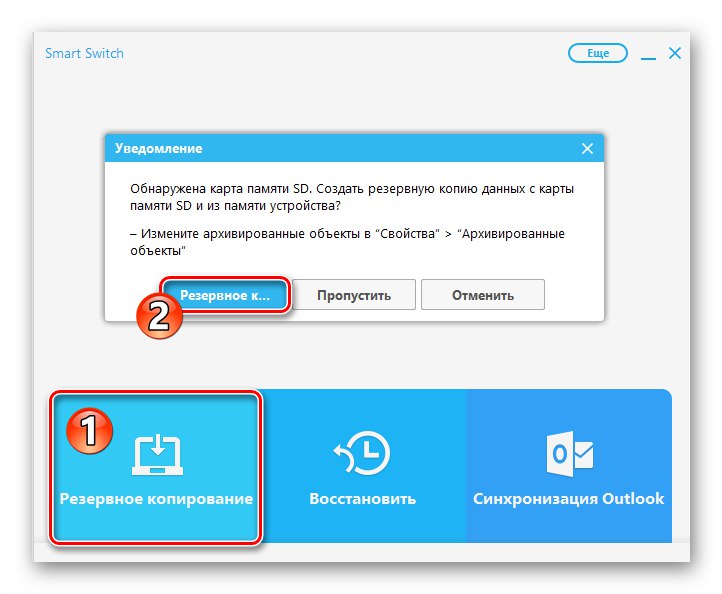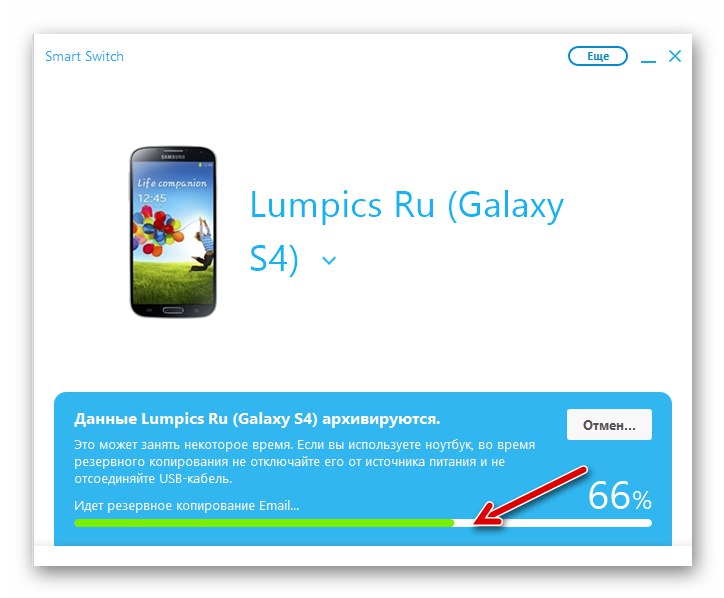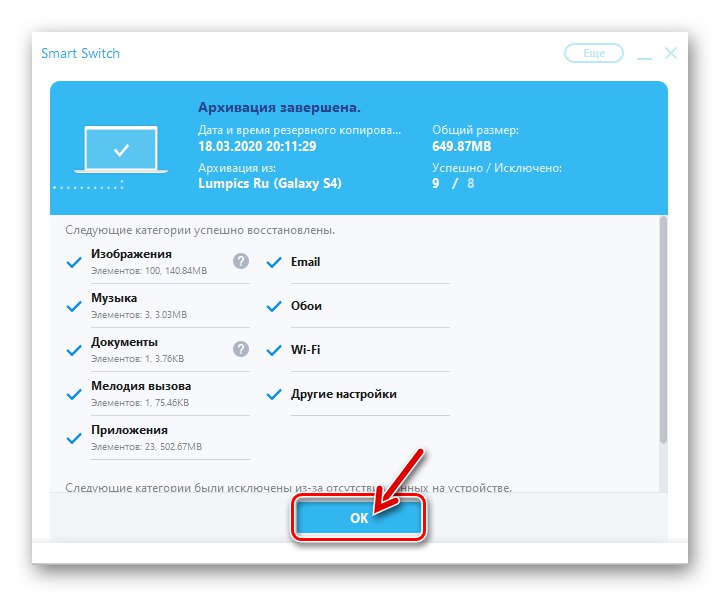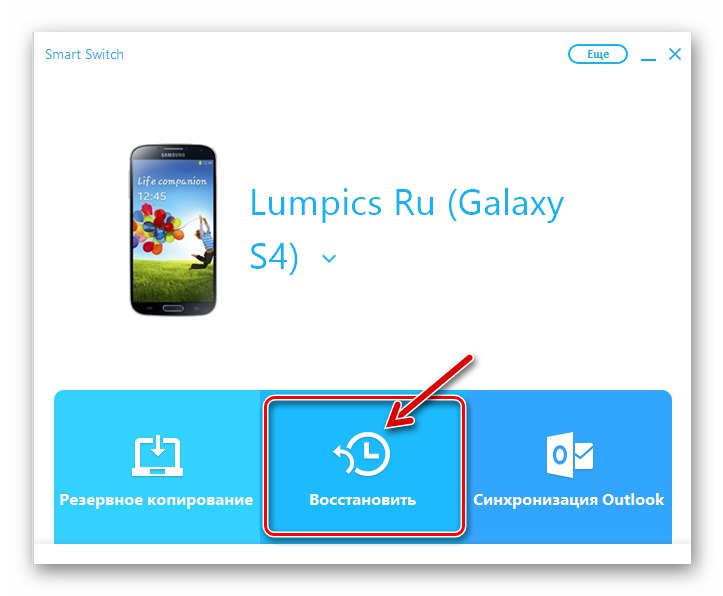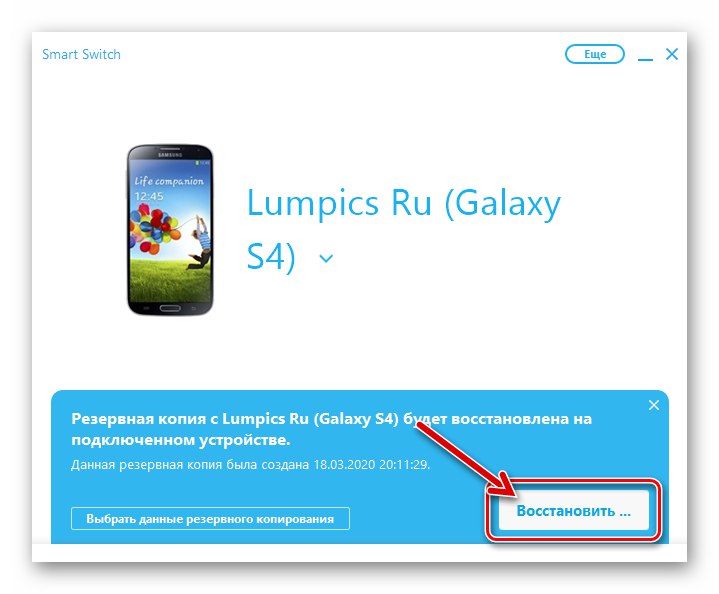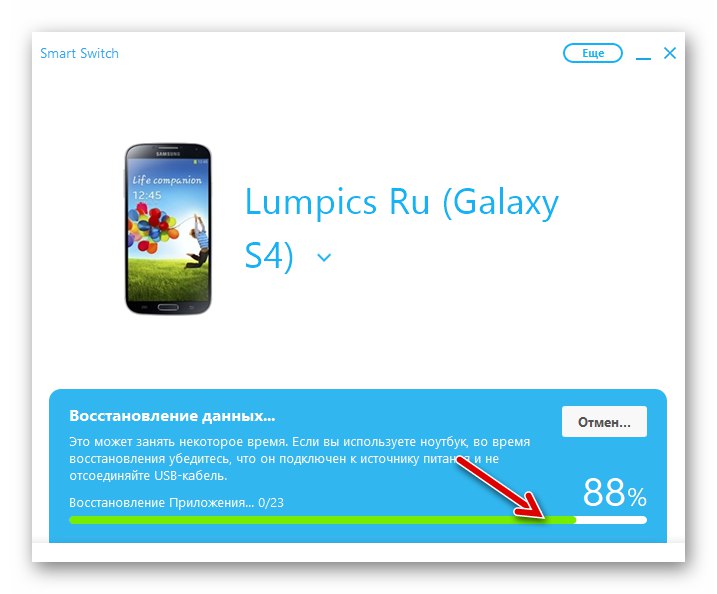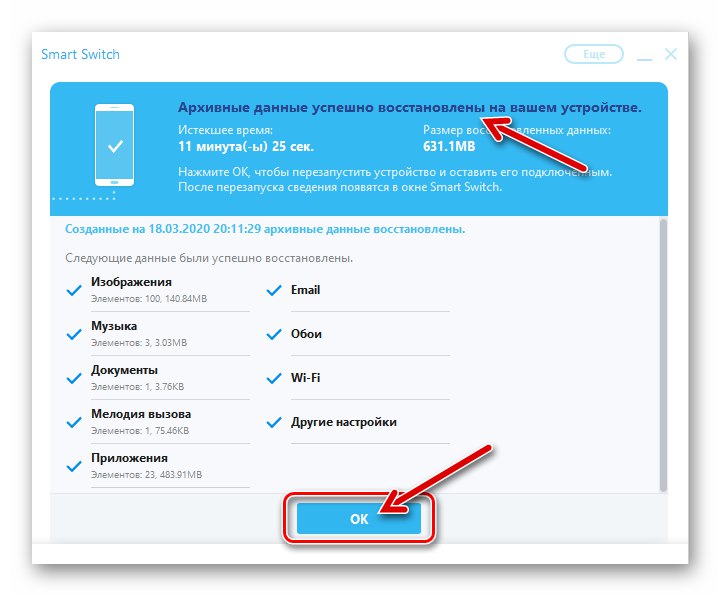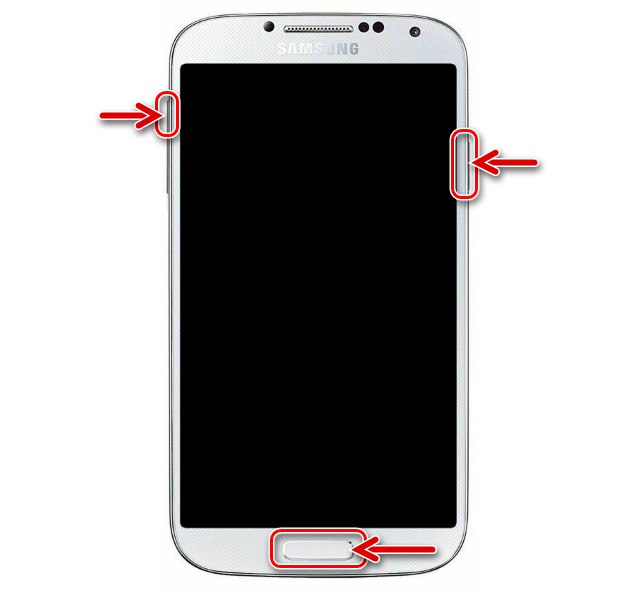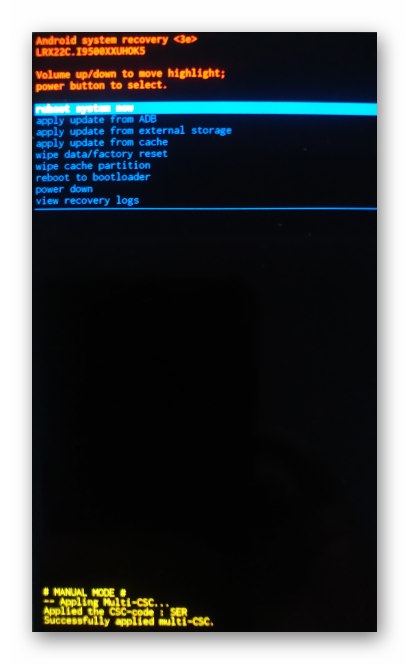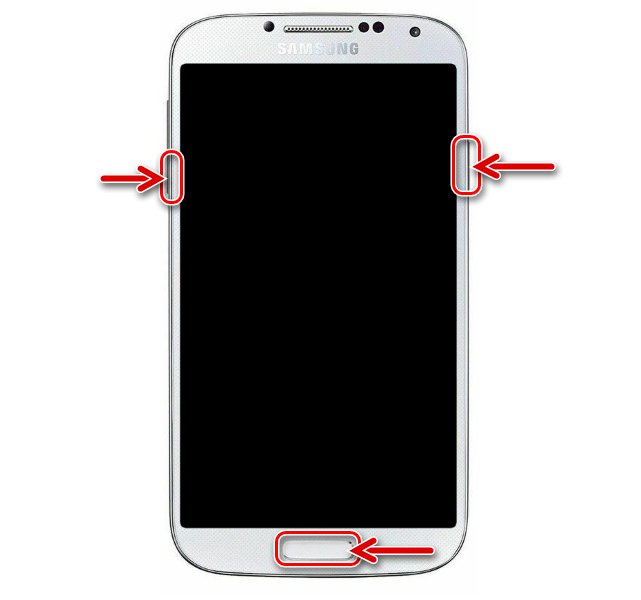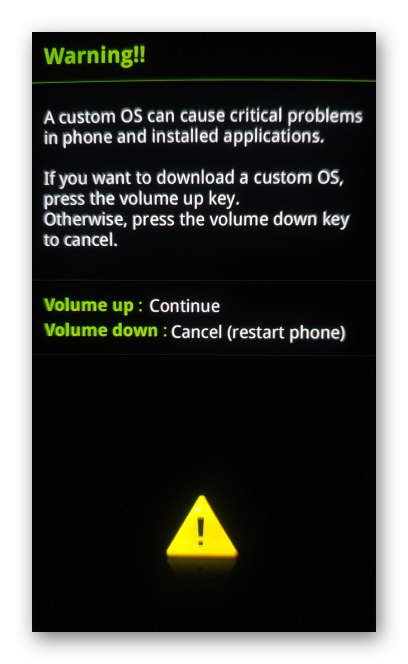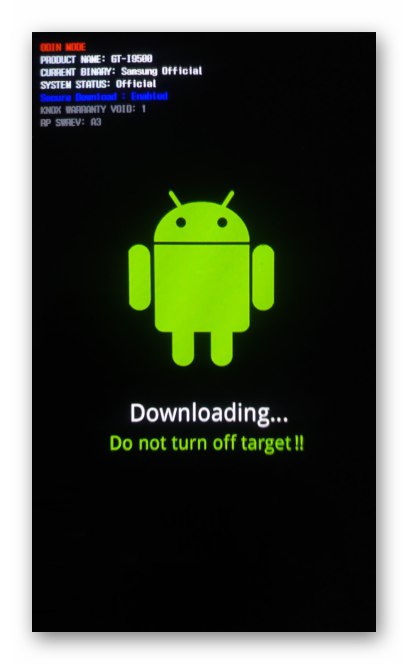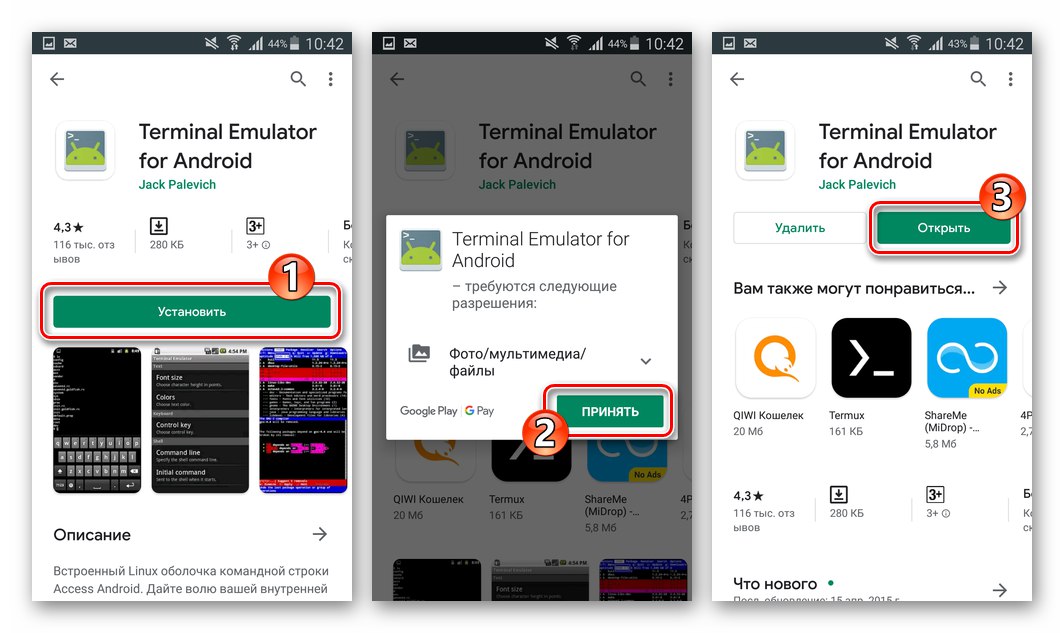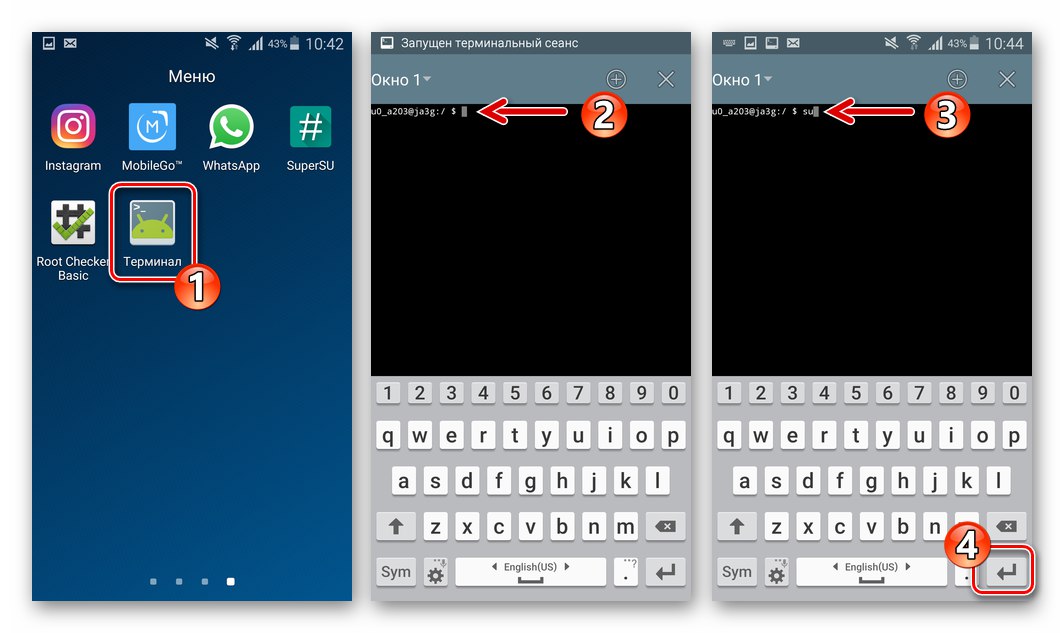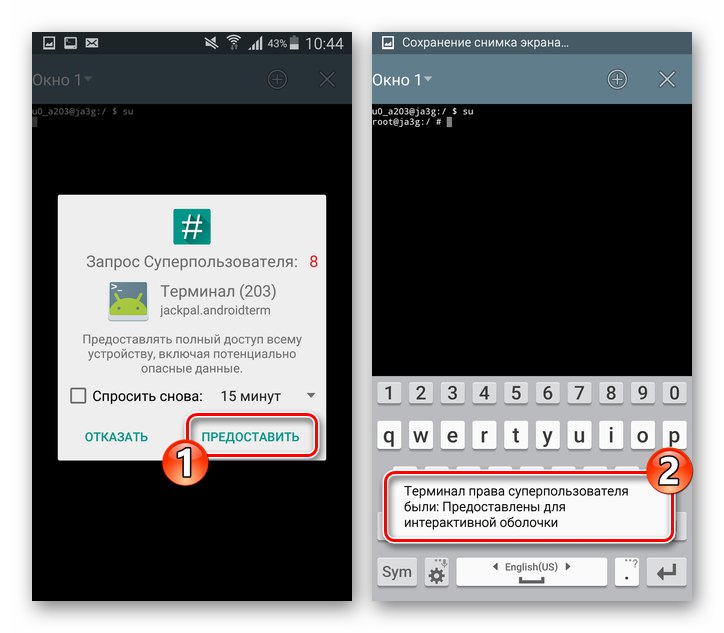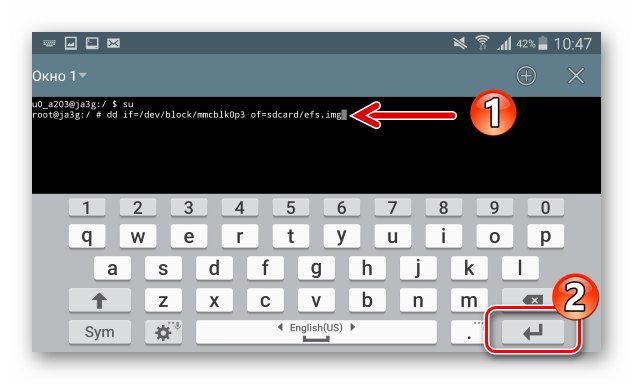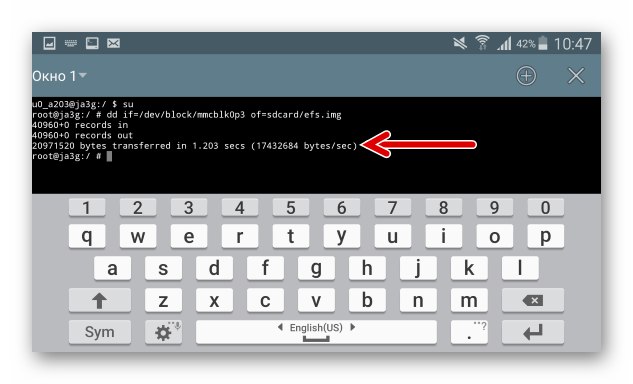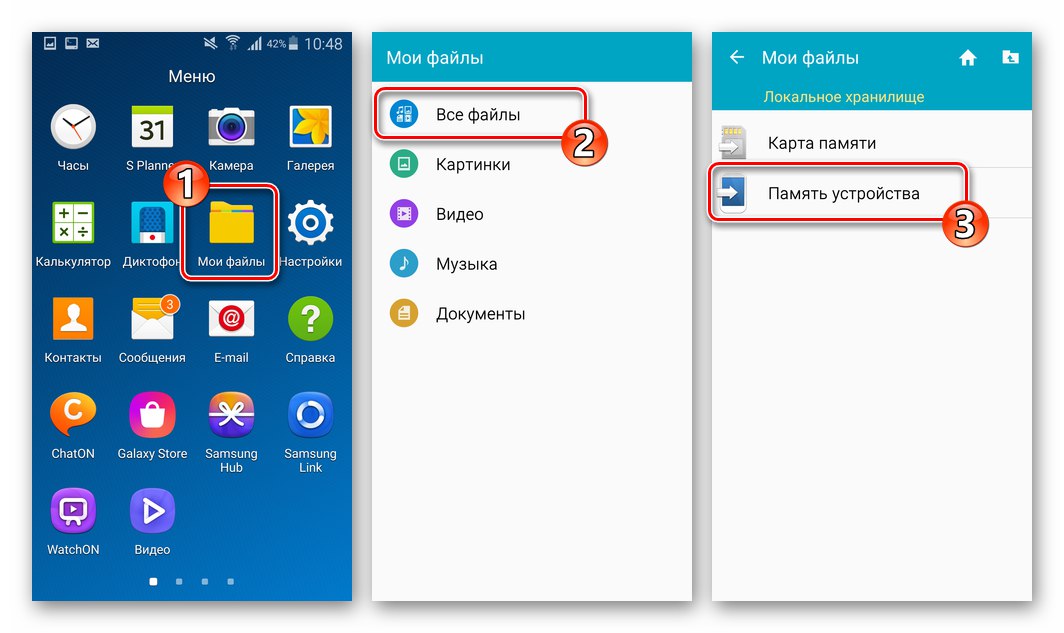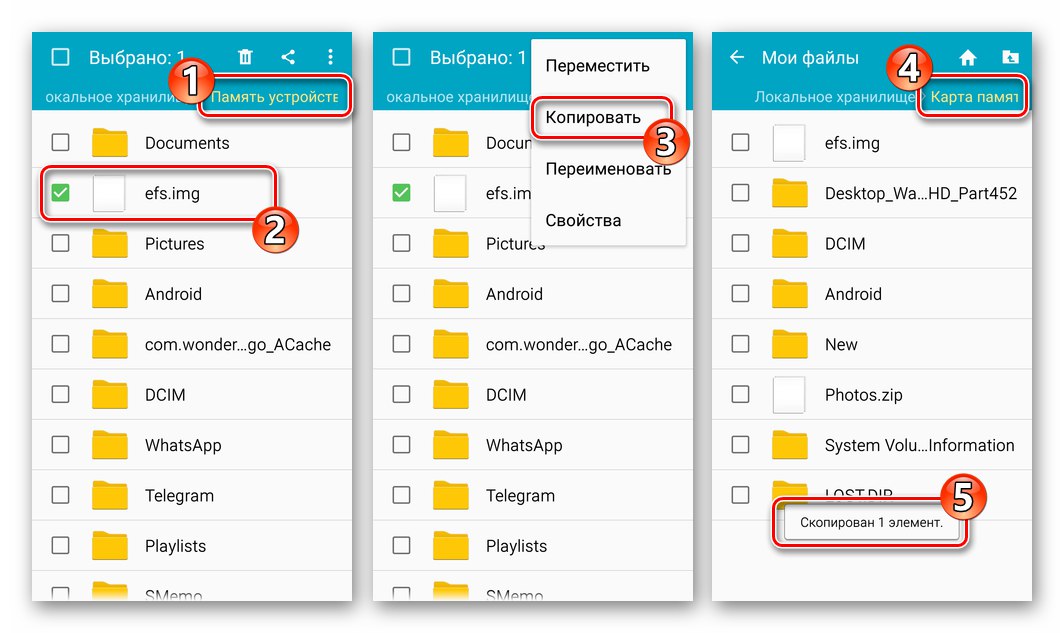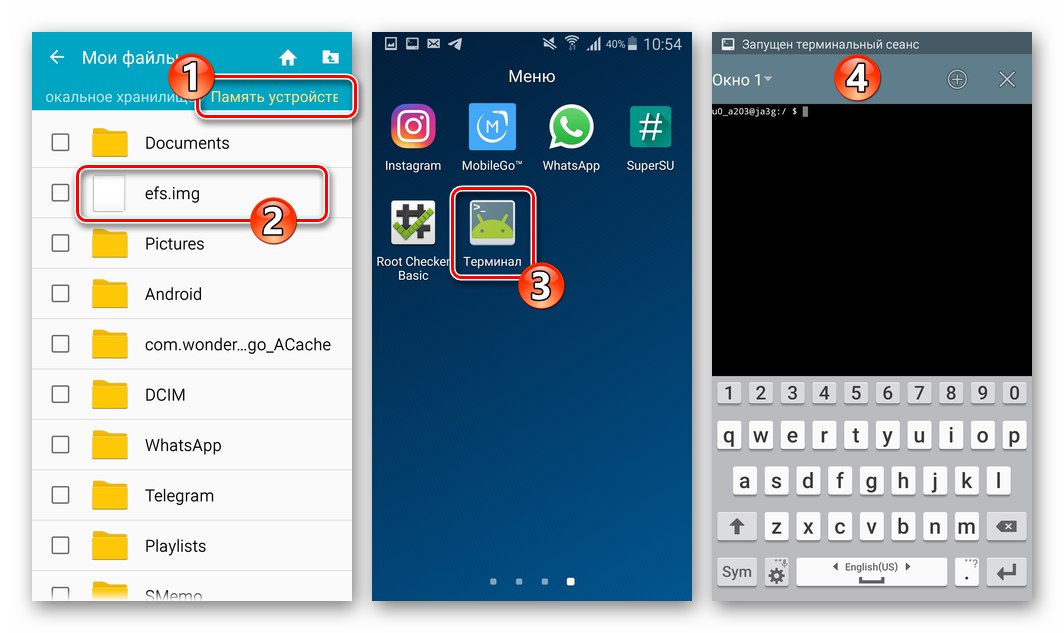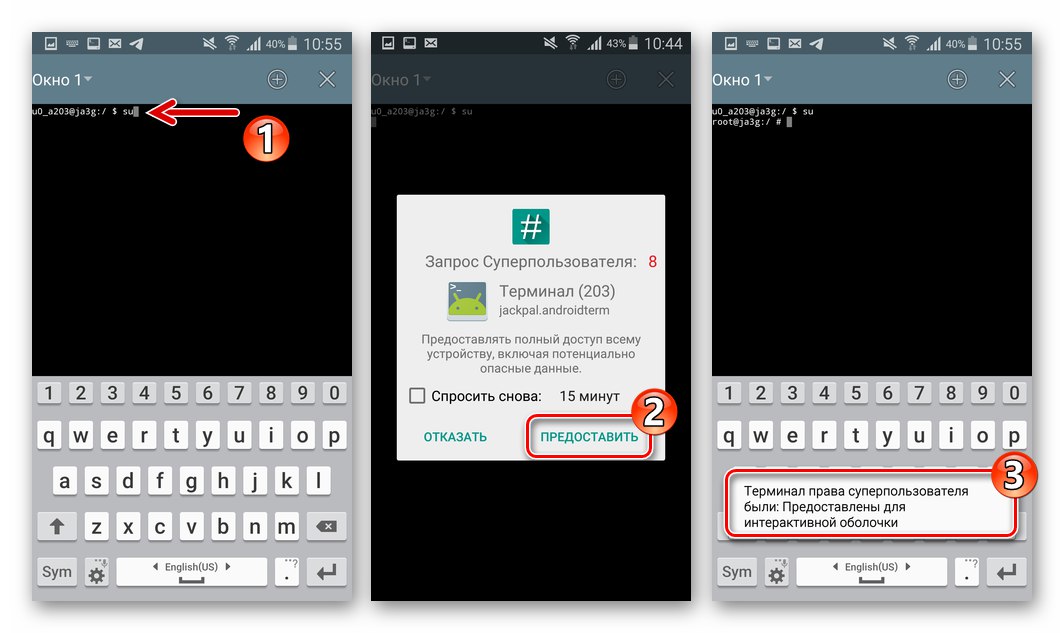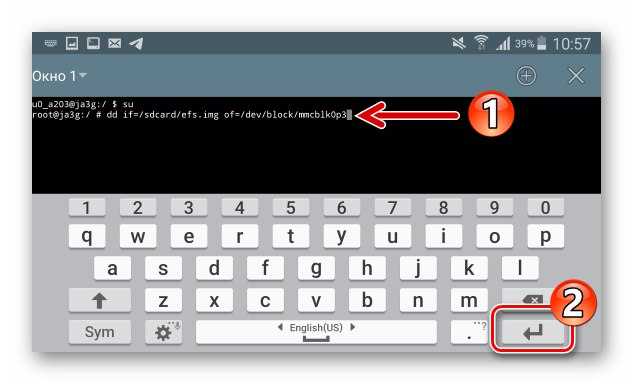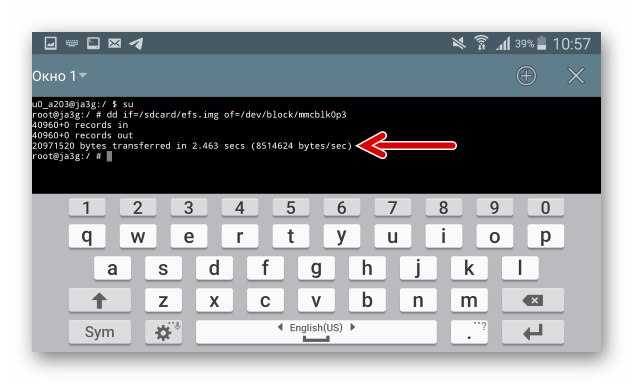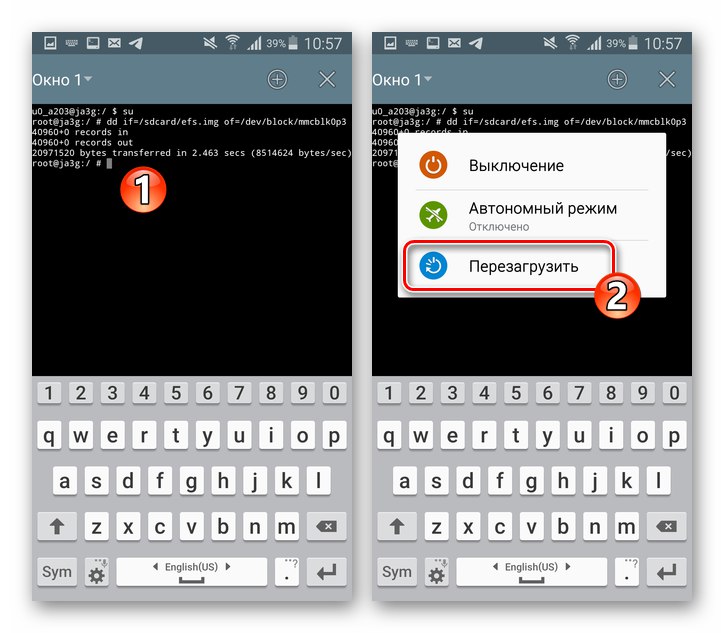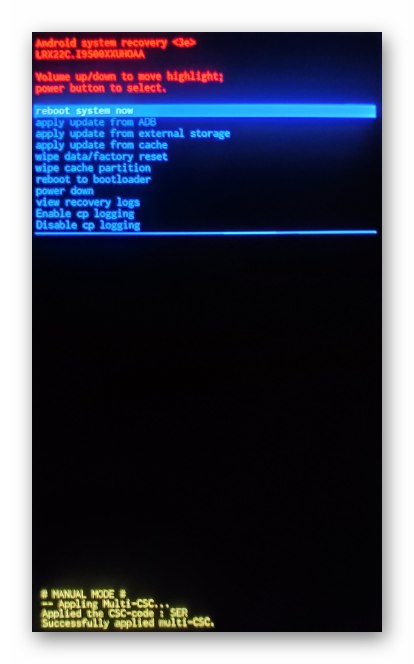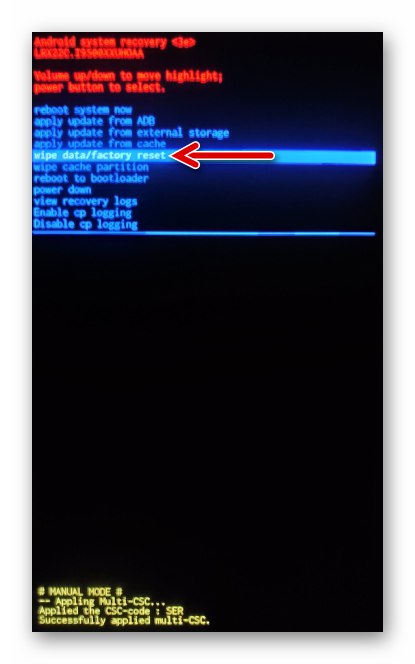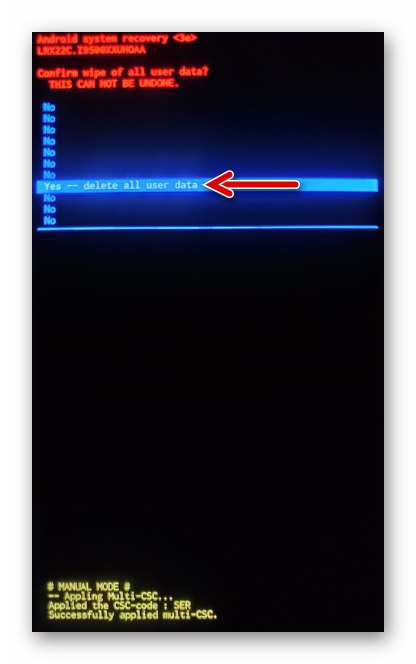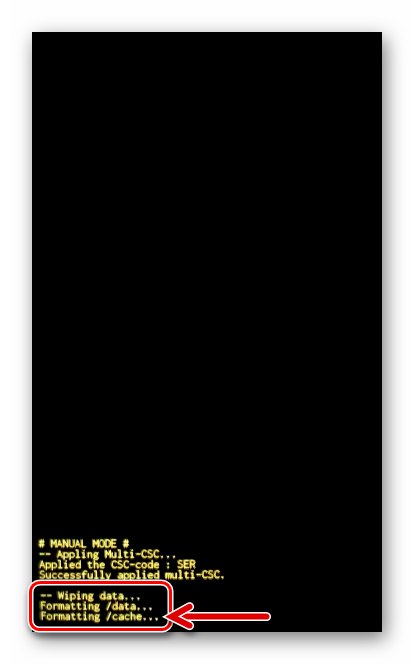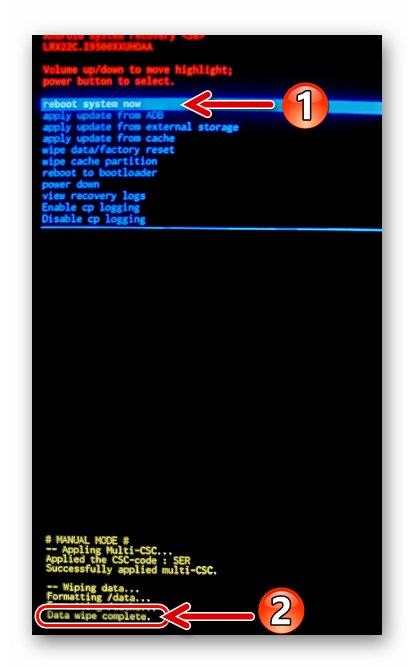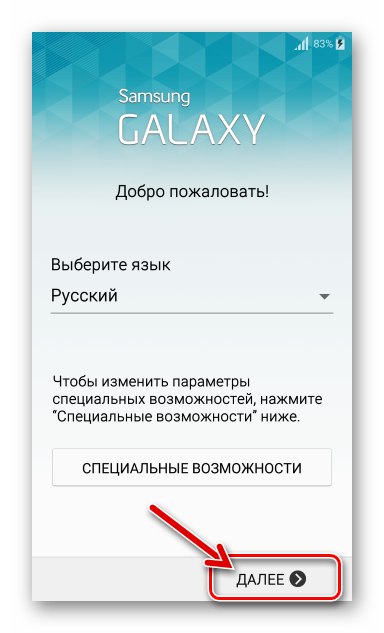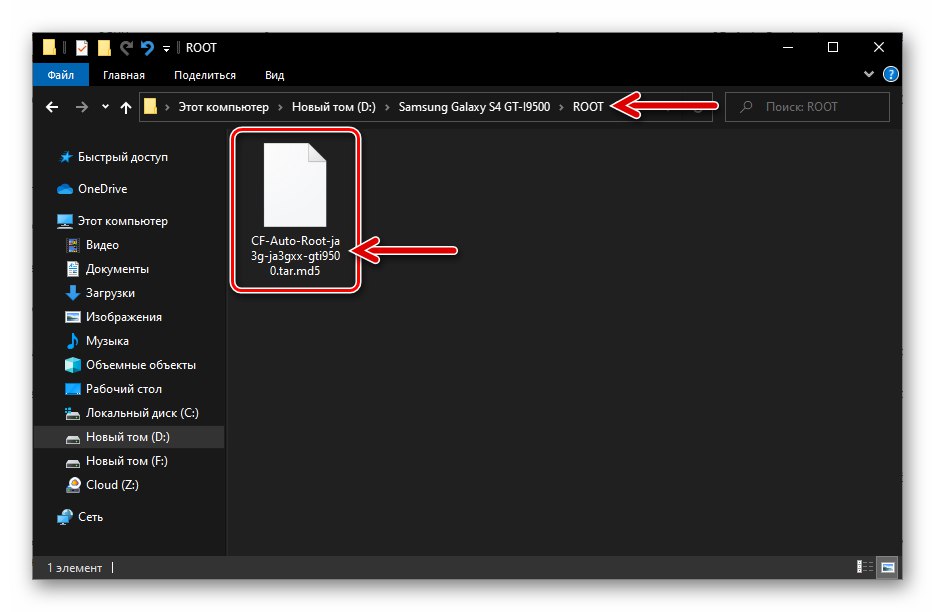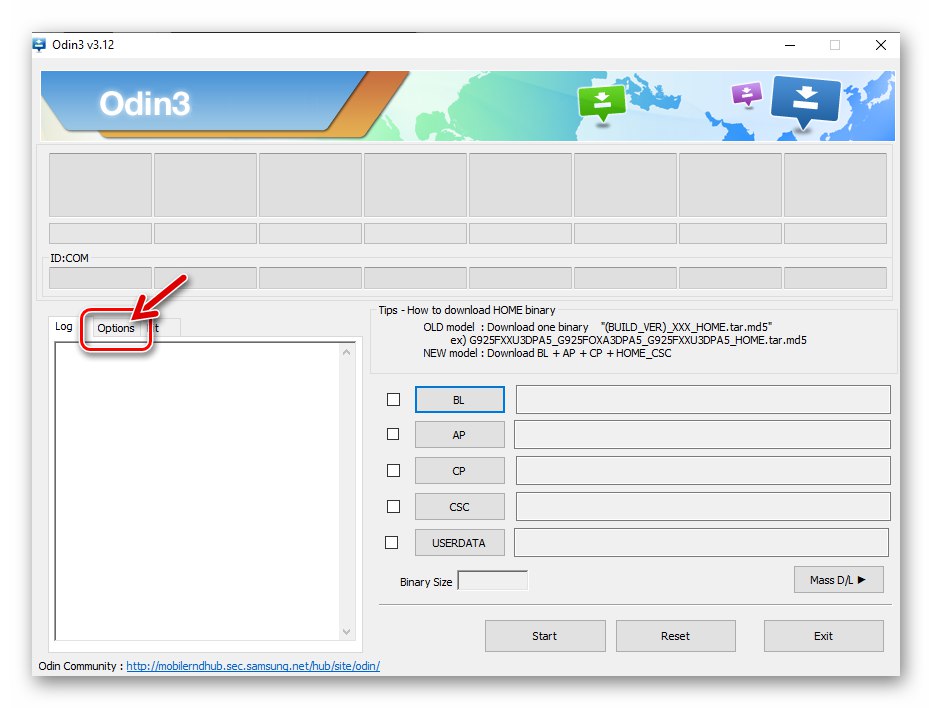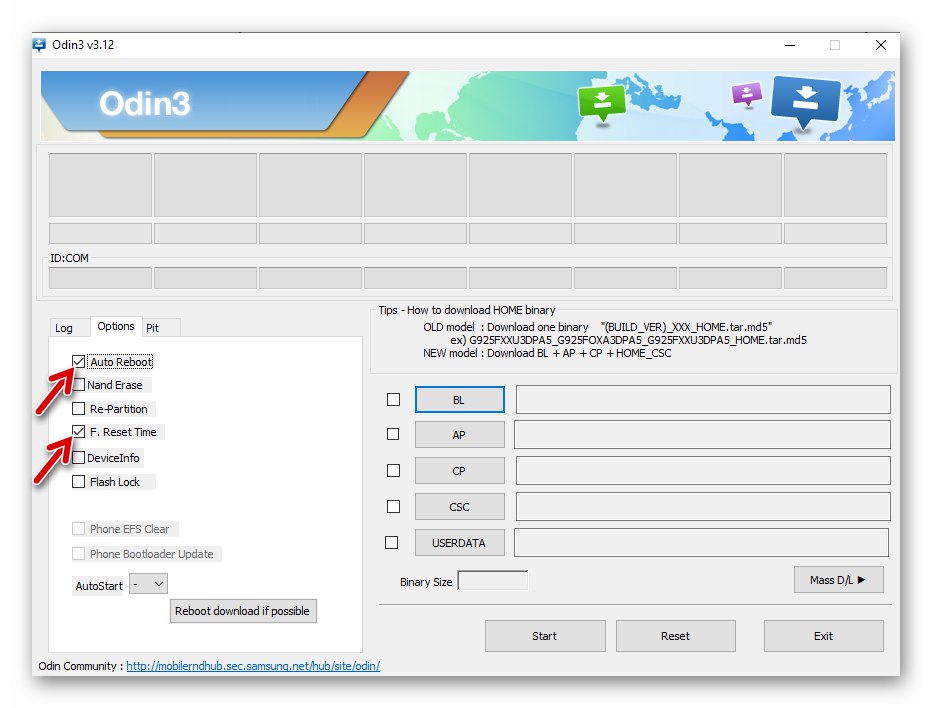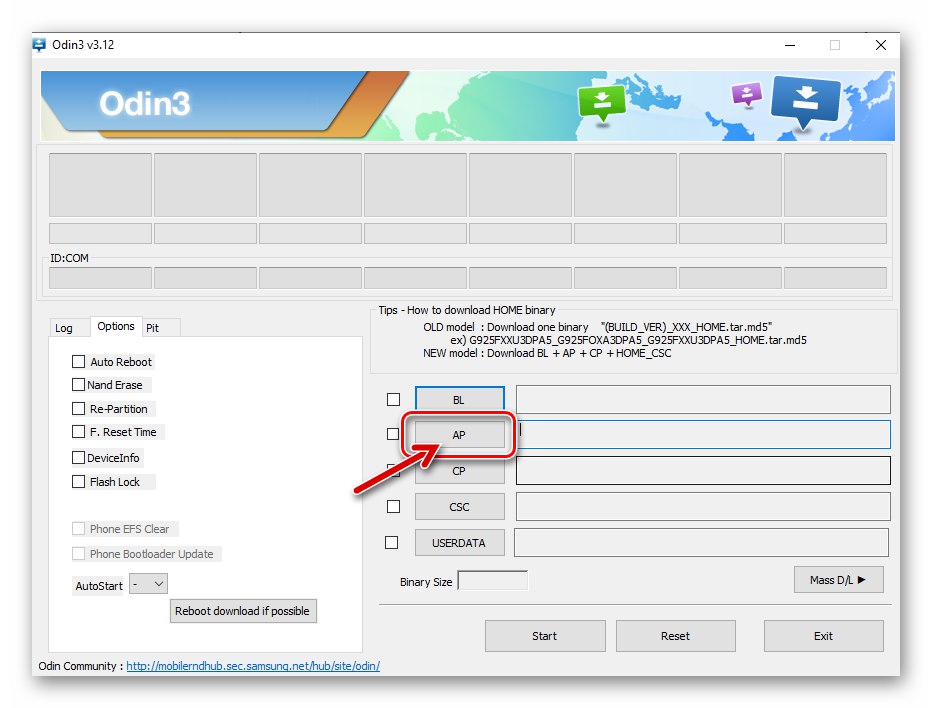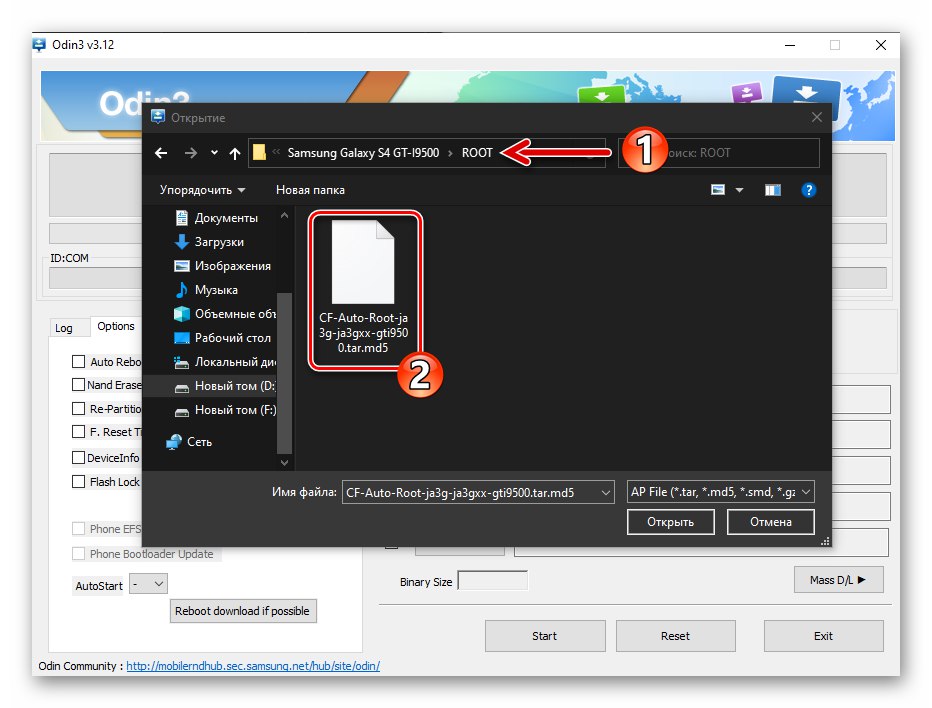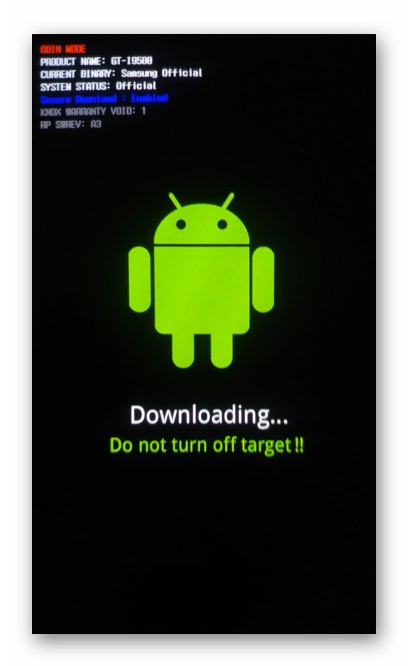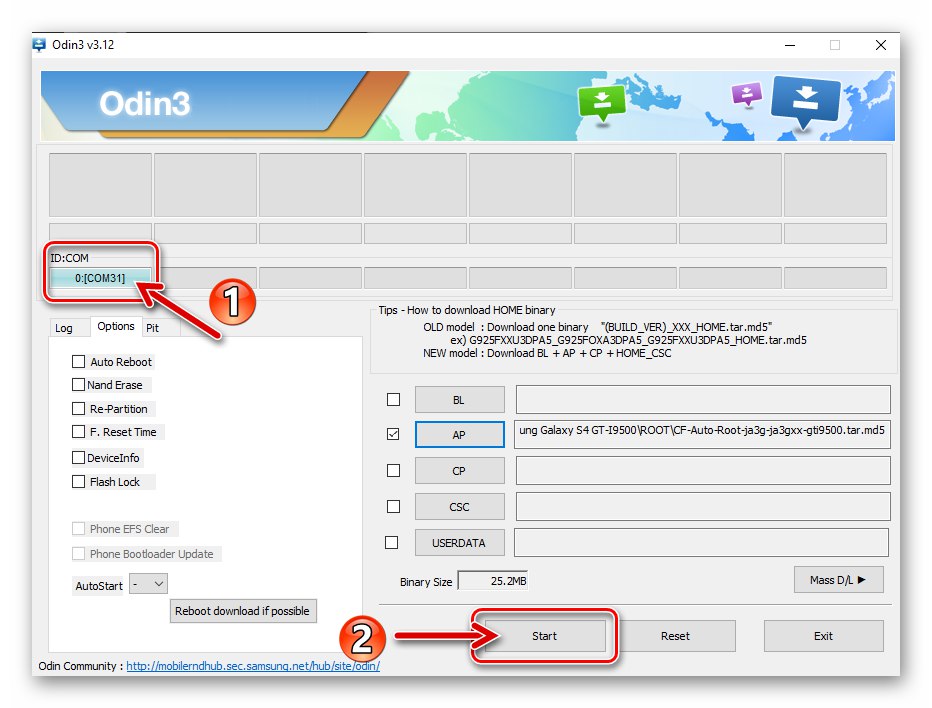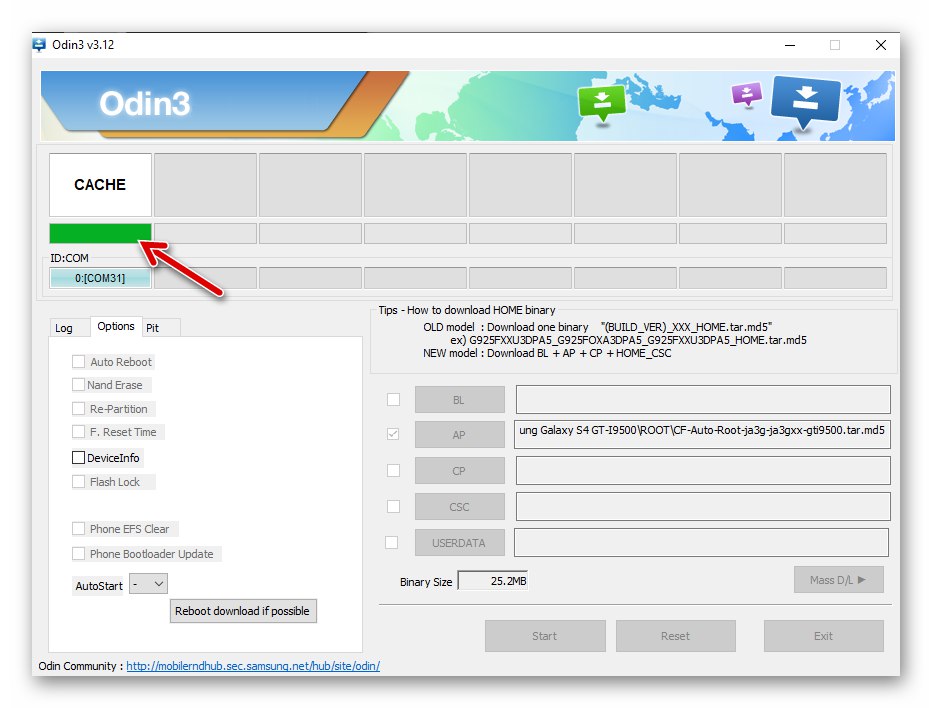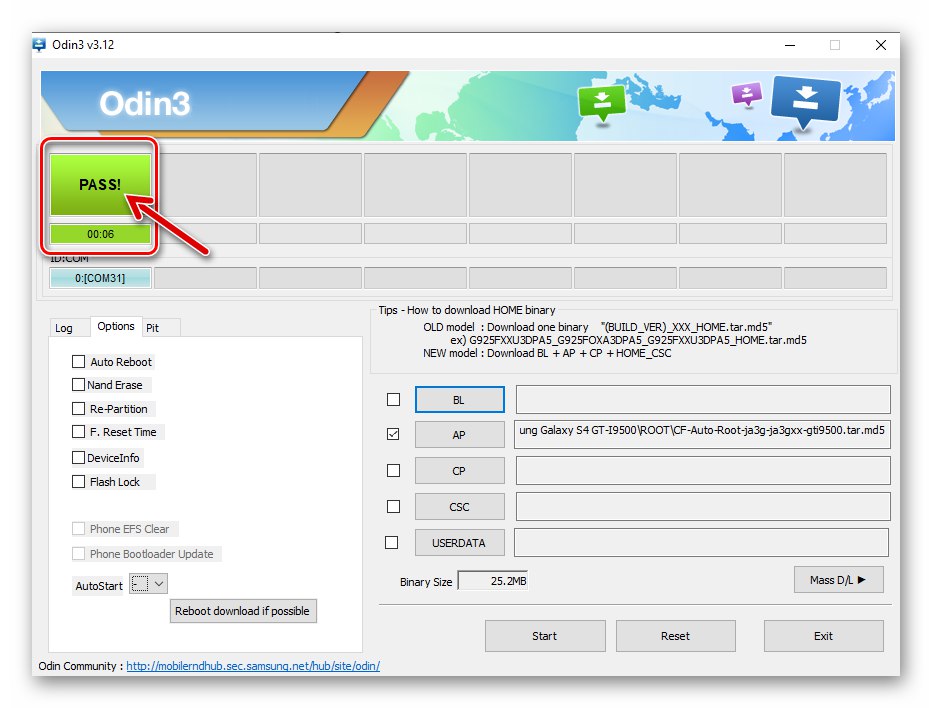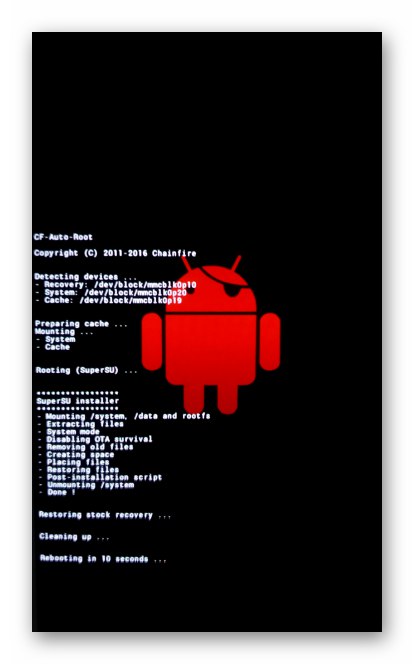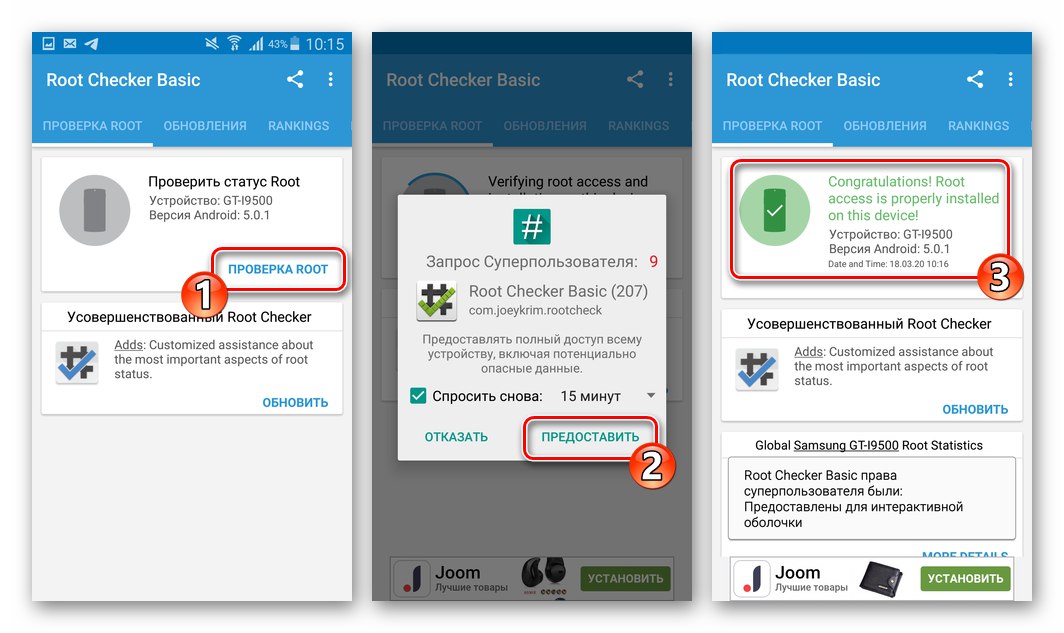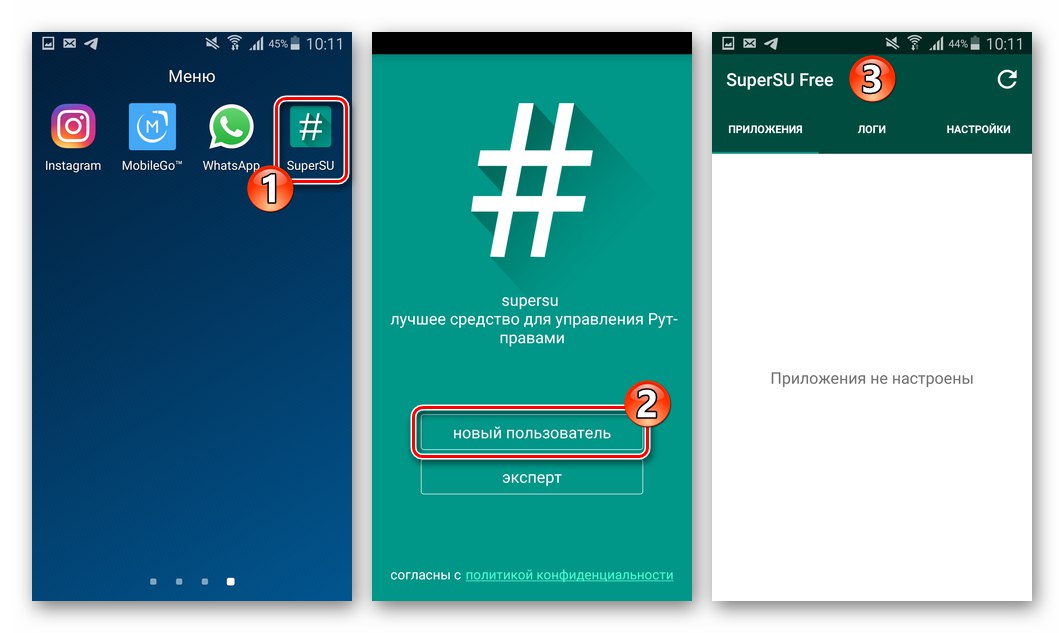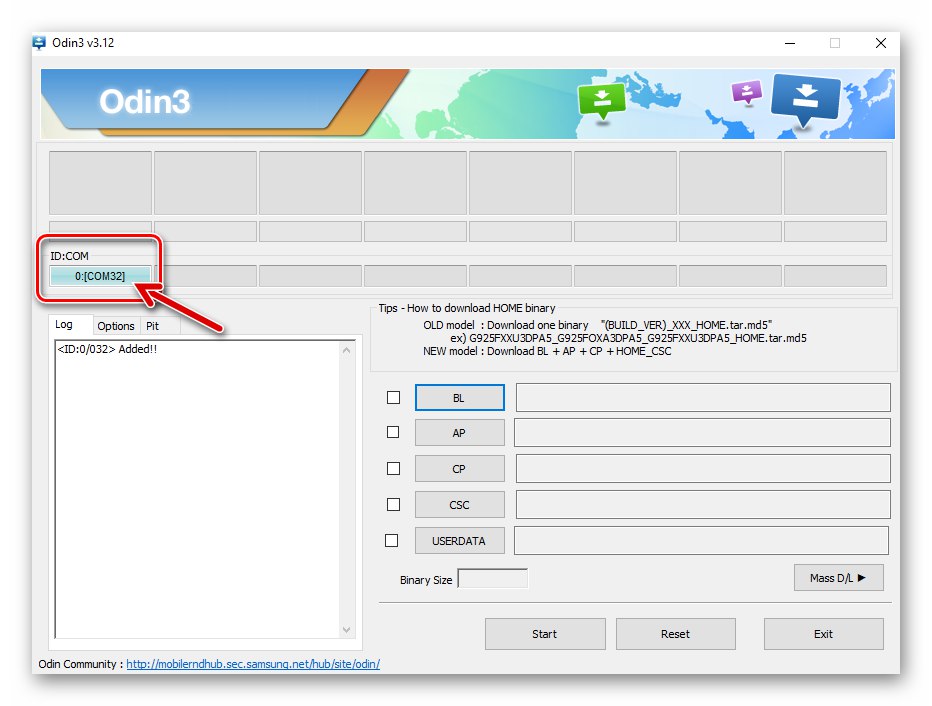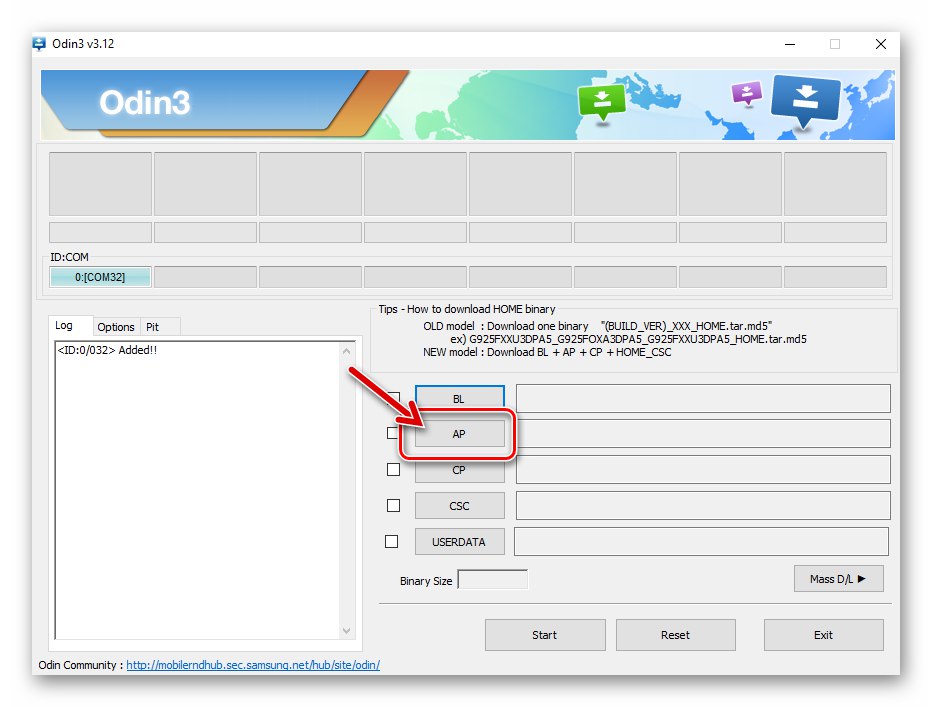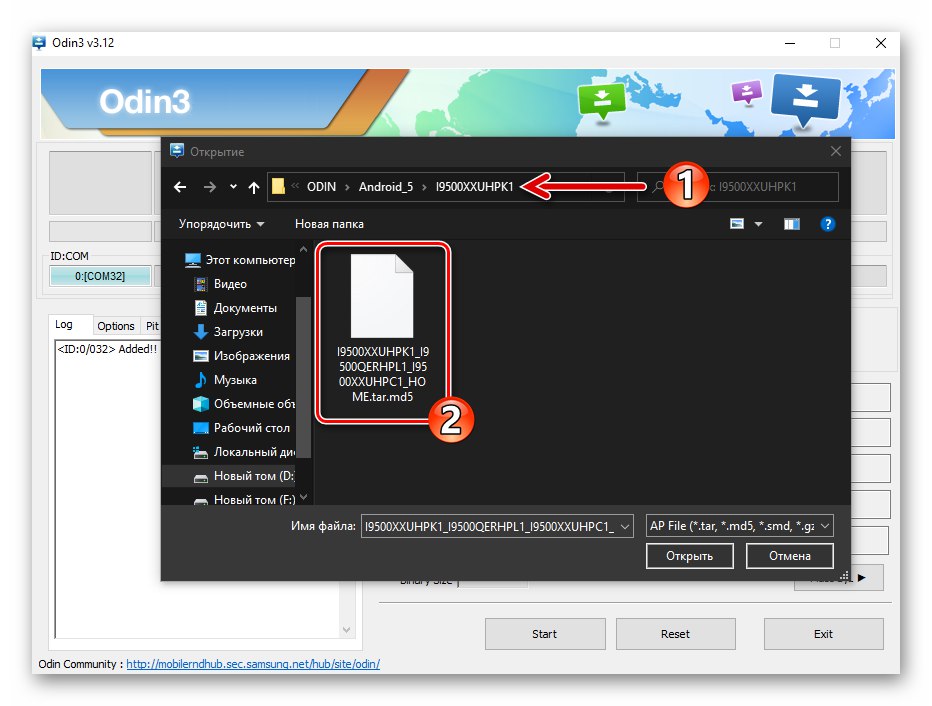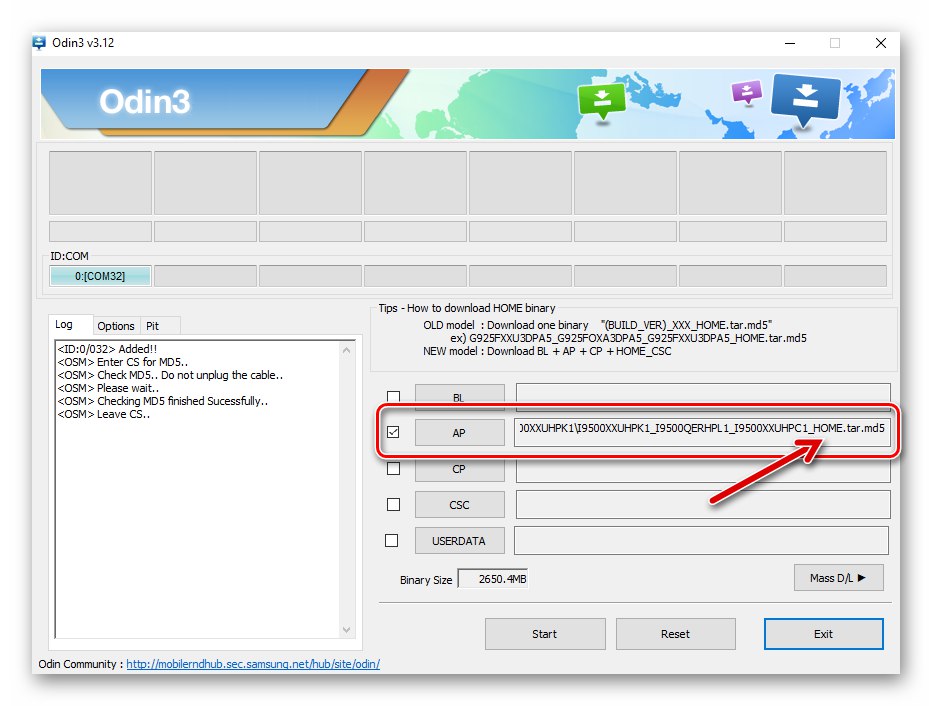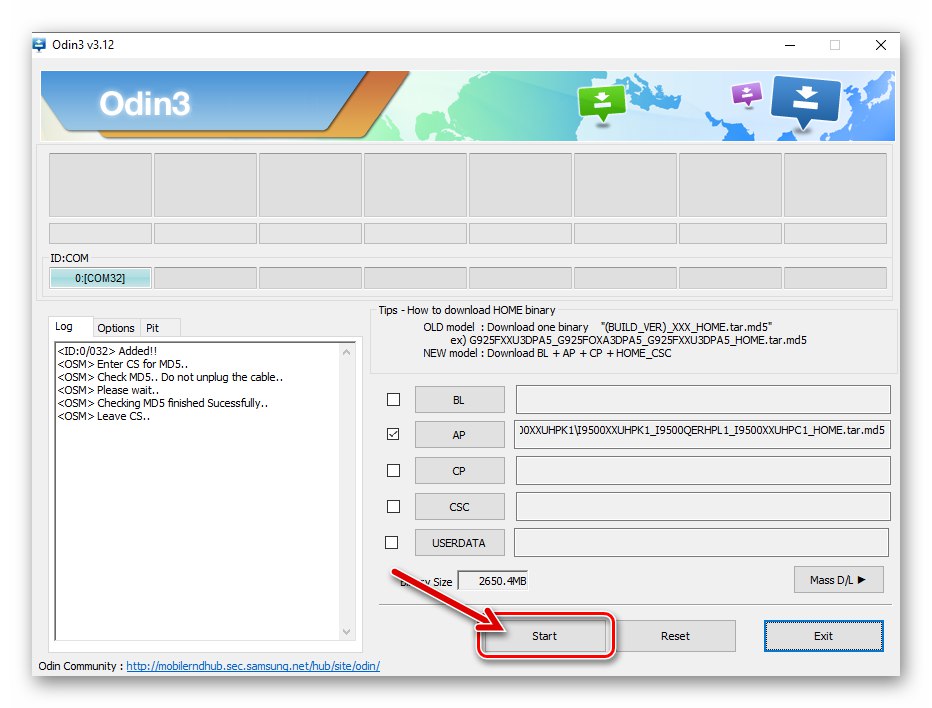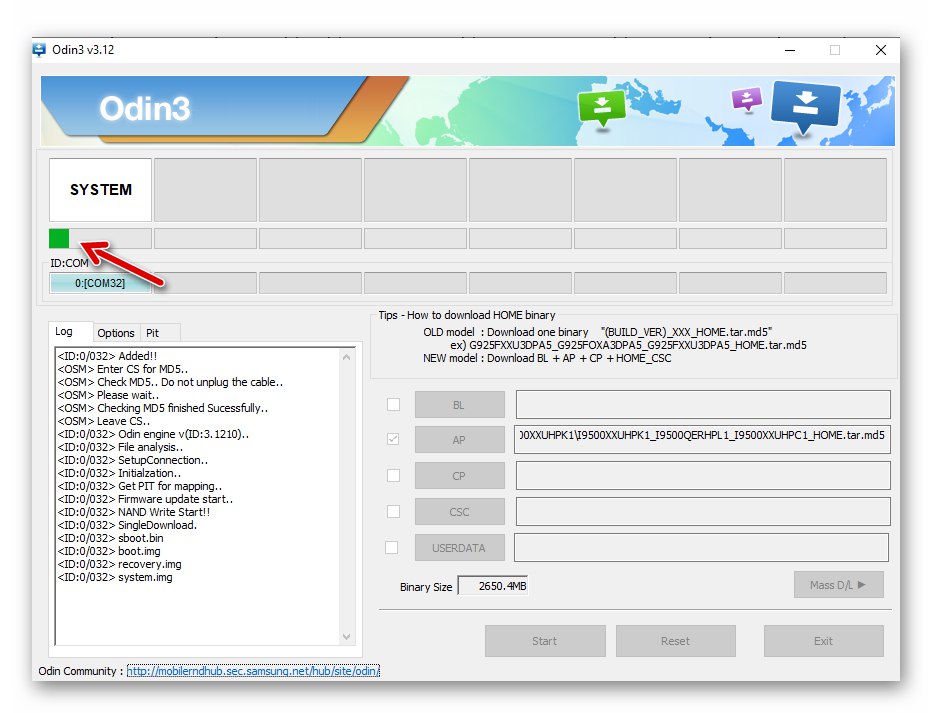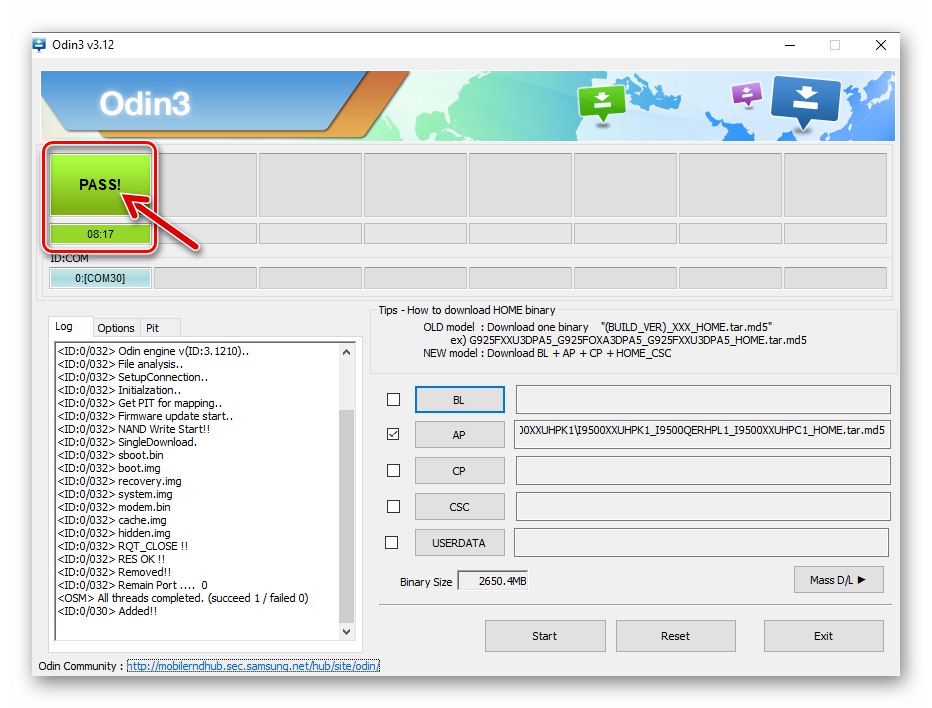هر کاربر از یک تلفن هوشمند در آندروید ، برای اطمینان از حداکثر میزان کارایی استفاده از آن ، برای انجام عملکردهای خاص و گاهی اوقات برای بازگرداندن عملکرد ، ممکن است با نیاز به انجام مجموعه ای از اقدامات ، متحد شده توسط مفهوم "سیستم عامل" مواجه شود. در مقاله بعدی ، روش های موجود برای نصب مجدد و بازیابی نسخه رسمی نرم افزار سیستم سامسونگ Galaxy S4 GT-I9500 و همچنین الگوریتم جایگزینی نسخه اصلی سیستم عامل مدل منسوخ شده با راه حل های اصلاح شده کاربردی تر و مدرن را در نظر خواهیم گرفت.
رویه های توصیف شده در مطالب زیر ، صرف نظر از صلاحیت و توجه کاربر که آنها را انجام می دهد ، با درجه خاصی از احتمال آسیب به دستگاه Android مشخص می شود! تمام دستکاری های پیشنهادی در زیر توسط خود شما انجام می شود و به صلاحدید خود و با خطر و خطر خودتان انجام می شود!
آموزش
هر روشی که با تداخل جدی در سیستم عامل Android همراه باشد ، با دستکاری های مقدماتی پیش بینی می شود ، اجرای کامل آن موفقیت کل رویداد را تعیین می کند و همچنین به شما امکان می دهد دستگاه را از آسیب ، و داده های کاربر موجود در آن از دست ندهید.
اصلاحات سخت افزاری Samsung S4
مقاله زیر نحوه تعامل با نرم افزار سیستم را بیان می کند سامسونگ GT-I9500... این متداول ترین خط مدل S4 گسترده در منطقه روسی زبان است ، اصلاح دستگاهی که بر اساس پردازنده ساخته شده است اگزینوس و با نام کد زیر مشخص می شود:
- نوع وسیله: ja3g.
- نام محصول: ja3gx.
به منظور جلوگیری از مشکلات و سو mis تفاهمات ، قبل از چشمک زدن به دستگاه با استفاده از فایل های ارائه شده در دستورالعمل های این ماده ، مطمئن شوید که کپی گوشی هوشمند شما دارای تغییر مشخص شده باشد. این کار را می توان با استفاده از نرم افزارهای تخصصی موجود در فروشگاه Google Play... به عنوان مثال ، ابزاری به نام اطلاعات تلفن ★ SAM.
- از فروشگاه برنامه Google نصب کنید و آنالیزگر تلفن سامسونگ را اجرا کنید.
![Samsung Galaxy S4 GT-I9500 نصب برنامه Phone Info SAM برای تعیین دقیق تغییر در تلفن هوشمند]()
برنامه Phone INFO ★ SAM from را از فروشگاه Google Play بارگیری کنید
- در برگه "اطلاعات کلی" تمام داده های مورد علاقه ما نمایش داده می شود:
![مشخصات گوشی های هوشمند Samsung Galaxy S4 GT-I9500 در Phone Info SAM]()
دارندگان تغییرات سامسونگ S4 به غیر از موارد فوق می توانند از نرم افزار ویندوز ارائه شده در زیر و روش های پیشنهادی کار با آن در رابطه با تلفن های هوشمند خود استفاده کنند ، اما نه از پرونده های سازگار با سیستم عامل GT-I9500 و بازیابی آنها!
رانندگان
تقریباً تمام مراحل انجام شده در رابطه با نرم افزار سیستم سامسونگ S4 نیاز به استفاده از نرم افزار بر روی رایانه دارد و همانطور که می دانید ، درایورها به عنوان یک ارتباط بین "برادر بزرگ" و یک دستگاه تلفن همراه عمل می کنند. بنابراین ، ابتدا باید در مورد نصب این م Windowsلفه های ویندوز پس از تصمیم گیری برای نصب مجدد سیستم عامل تلفن هوشمند تعجب کنید.
همچنین بخوانید: نصب درایورها برای چشمک زدن دستگاه های Android
در مورد مدل مورد بررسی ، ساده ترین راه برای نصب درایورهای تخصصی استفاده از نصب کننده خودکار آنها است که توسط سازنده توسعه یافته است.
نصب خودکار سیستم عامل Samsung Galaxy S4 GT-I9500 را بارگیری کنید
- فایل exe را از لینک بالا بارگیری کرده و آن را اجرا کنید.
![Samsung Galaxy S4 GT-I9500 نصب خودکار درایورها را برای تلفن های هوشمند چشمک زده بارگیری کرد]()
- کلیک "به علاوه" در اغاز
![Samsung Galaxy S4 GT-I9500 جادوگر نصب درایور را برای چشمک زدن دستگاه راه اندازی می کند]()
و پنجره های بعدی جادوگر نصب درایور Firmware باز شده است.
![پنجره دوم Samsung Galaxy S4 GT-I9500 از جادوگر نصب درایور برای چشمک زدن دستگاه]()
- کلیک کنید "نصب و راه اندازی",
![Samsung Galaxy S4 GT-I9500 شروع به نصب درایورهای چشمک زن به تلفن های هوشمند می کند]()
و سپس منتظر بمانید تا وقتی نصب نصب کند و اجزای لازم برای دستکاری دستگاه های تلفن همراه سامسونگ را بر روی دیسک کامپیوتر کپی کند.![Samsung Galaxy S4 GT-I9500 فرآیند نصب درایورهای فلش گوشی های هوشمند بر روی کامپیوتر]()
- کلیک "انجام شده" در پنجره پایان ابزار نصب اکنون تمام درایورهای لازم برای تعامل با بخش نرم افزاری مدل S4 در رایانه شما وجود دارند.
![Samsung Galaxy S4 GT-I9500 در حال نصب نصب درایورهای سیستم عامل برای دستگاه است]()
نرم افزار میان افزار
برای نصب مجدد کامل سیستم عامل در Samsung C4 ، به تعداد کمی ابزار نیاز دارید ؛ فقط لازم است دو ابزار را از قبل روی رایانه خود نصب کنید.
سوئیچ هوشمند
مدیر برند برای کار با تلفن های هوشمند سامسونگ ، از جمله مدل مورد نظر ، که امروزه می تواند برای تهیه پشتیبان از اطلاعات کاربر از یک دستگاه تلفن همراه به یک رایانه استفاده شود.توزیع Smart Switch برای بارگیری در اینجا موجود است وب سایت رسمی تولید کنندهو همچنین در لینک زیر.
برنامه Smart Switch را برای کار با تلفن هوشمند Samsung Galaxy S4 GT-I9500 بارگیری کنید
- پرونده را بارگیری و باز کنید SmartSwitchPC_setup.exe.
![سامسونگ Galaxy S4 GT-I9500 توزیع مدیر مدیریت تلفن هوشمند Smart Switch]()
- شرایط استفاده از نرم افزار و توافق نامه مجوز را بخوانید ، کادرهای تأیید را در دو کادر تأیید پنجره Smart Switch Installation Wizard تنظیم کرده و بر روی آن کلیک کنید "به علاوه".
![سوییچ هوشمند Samsung Galaxy S4 GT-I9500 - شروع به نصب]()
- برای اتمام استقرار اجزای برنامه در دیسک رایانه کمی صبر کنید.
![فرآیند نصب برنامه Smart Switch Samsung Galaxy S4 GT-I9500]()
- کلیک "برای تکمیل" در پنجره آخر نصب کننده
![نصب سامسونگ Galaxy S4 GT-I9500 Smart Manager مدیر مدیریت تلفن هوشمند کامل شد]()
اودین
برنامه اودین را می توان تنها ابزاری دانست که برای فلش مستقیم سامسونگ S4 از طریق رایانه و همچنین انجام چندین دستکاری دیگر در قسمت نرم افزار دستگاه لازم است.
همچنین بخوانید: نحوه فلش دستگاه اندرویدی سامسونگ از طریق Odin
برای دریافت نسخه One برای ایجاد این مقاله - 3.12.10:
- پیوند زیر را دنبال کنید و بایگانی را با برنامه و م necessaryلفه های لازم برای عملکرد آن بارگیری کنید.
نرم افزار Odin 3.12.10 را برای فلش گوشی هوشمند Samsung Galaxy S4 GT-I9500 بارگیری کنید
- فایل حاصل را در یک پوشه جداگانه بر روی دیسک رایانه باز کنید (رمز ورود بایگانی - soringpcrepair.com).
![Samsung Galaxy S4 GT-I9500 بایگانی با برنامه Odin برای چشمک زدن به گوشی های هوشمند]()
بهتر است فهرست موجود در پرونده های برنامه در ریشه پارتیشن سیستم قرار داشته باشد.
![Samsung Galaxy S4 GT-I9500 بایگانی را با Odin در ریشه پارتیشن سیستم بسته بندی کنید]()
- این همه - برنامه Odin آماده کار است و برای شروع آن باید پرونده را باز کنید Odin3 v3.12.10.exe از فهرست به دست آمده در مرحله بالا.
![سامسونگ Galaxy S4 GT-I9500 برنامه Odin را برای فلش گوشی هوشمند از رایانه راه اندازی می کند]()
پشتیبان گیری
برای هر هدفی که سیستم عامل S4 GT-I9500 از سامسونگ نصب مجدد شود ، لازم است پیش از این با ایمنی محتویات حافظه آن متحیر شوید ، زیرا هنگام تداخل با نرم افزار سیستم ، فضای ذخیره سازی دستگاه همراه در بیشتر موارد از داده ها پاک می شود و تمام اطلاعات مهم کاربر باید بازیابی شود.
همچنین بخوانید: نحوه پشتیبان گیری از اطلاعات دستگاه Android قبل از چشمک زدن
در مورد S4 ، ساده ترین و احتمالاً صحیح ترین روش این است که به برنامه Smart Switch اشاره شده در این مقاله دستور ایجاد پشتیبان از داده ها از تلفن را بدهید. یک نسخه پشتیبان از این نسخه را می توان به راحتی دریافت و سپس در یک دستگاه تلفن همراه مستقر کرد:
ذخیره داده ها
- کلید هوشمند را باز کنید.
![Samsung Galaxy S4 GT-I9500 Smart Switch برنامه ای را برای پشتیبان گیری از اطلاعات تلفن شما قبل از چشمک زدن راه اندازی می کند]()
- تلفن هوشمند S4 که در اندروید رسمی راه اندازی شده است را به درگاه USB رایانه متصل کنید و منتظر "دیدن" برنامه دستگاه همراه باشید.
![سامسونگ Galaxy S4 GT-I9500 اتصال یک تلفن هوشمند به Smart Switch برای بازیابی اطلاعات از نسخه پشتیبان]()
- روی بلوک کلیک کنید "پشتیبان گیری"، و سپس بر روی دکمه ای به همین نام در پنجره ای که در صورت وجود یک دستگاه ذخیره سازی قابل جابجایی در دستگاه ، ظاهر می شود.
![سامسونگ Galaxy S4 GT-I9500 Smart پشتیبان گیری از اطلاعات از جمله کارت حافظه دستگاه]()
- منتظر تکمیل خواندن اطلاعات از تلفن هوشمند و بایگانی آن باشید. با هیچ اقدامی روند را قطع نکنید!
![فرآیند پشتیبان گیری از اطلاعات گوشی های هوشمند از طریق Smart Switch در فرآیند سامسونگ Galaxy S4 GT-I9500]()
- وقتی مراحل ایجاد نسخه پشتیبان به پایان رسید ، پنجره ای با لیستی از داده های ذخیره شده ظاهر می شود. اینجا را فشار دهید "خوب" و S4 را از رایانه جدا کنید.
![سامسونگ Galaxy S4 GT-I9500 پشتیبان گیری از طریق Smart Switch به پایان رسید]()
بهبود
- به منظور بازیابی اطلاعات قرار داده شده در نسخه پشتیبان پس از چشمک زدن یا پاک کردن حافظه S4 ، Smart Switch را شروع کرده و دستگاه را به رایانه متصل کنید. روی بلوک کلیک کنید "تأسیس مجدد" در پنجره برنامه
![تلفن هوشمند Samsung Galaxy S4 GT-I9500 در انتقال برنامه Smart Switch به بازیابی اطلاعات شناسایی شده است]()
- روی دکمه کلیک کنید "تأسیس مجدد" در قسمت ظاهر شده ، تاریخ ایجاد نسخه پشتیبان تهیه شده روی دیسک رایانه را نشان می دهد.
![Samsung Galaxy S4 GT-I9500 بازیابی اطلاعات را در تلفن های هوشمند از طریق Smart Switch شروع می کند]()
- منتظر بمانید تا پایان روند انتقال داده ها از نسخه پشتیبان به محل ذخیره سازی دستگاه.
![Samsung Galaxy S4 GT-I9500 Smart فرآیند بازیابی اطلاعات دستگاه را از نسخه پشتیبان تغییر دهید]()
- وقتی اعلانی در مورد موفقیت آمیز بودن روند بازیابی ظاهر شد ، با کلیک بر روی آن را ببندید "خوب" پنجره خود را نشان می دهد و تلفن را از کامپیوتر جدا کنید.
![بازیابی اطلاعات تلفن های هوشمند سامسونگ Galaxy S4 GT-I9500 Smart Switch به پایان رسید]()
حالت های راه اندازی
سیستم عامل تلفن های هوشمند به معنای تغییر وضعیت آن به حالت های خدمات تخصصی است: - اصطلاحاً حالت Odin و محیط بازیابی (بازیابی). برای اینکه در آینده به راه حل این مسئله نپردازید ، یاد بگیرید و سعی کنید دستگاه را به حالت های مشخص شده منتقل کنید قبل از اقداماتی که به معنای تداخل با نرم افزار سیستم آن است.
بهبود
هر نسخه از مدل مورد نظر در ابتدا به بازیابی کارخانه مجهز است که از نظر عملی اغلب برای تنظیم مجدد دستگاه استفاده می شود.علاوه بر این ، دستگاه می تواند با عملکردی بهتر از محیط بازیابی "بومی" که برای نصب میان افزار سفارشی استفاده می شود ، ادغام شود بازیابی TeamWin (TWRP)... برای وارد کردن هر گزینه بازیابی ، باید به صورت زیر عمل کنید:
- S4 را کاملاً خاموش کنید. روی دستگاه کلیک کنید "حجم +", "خانه" و "غذا".
![Samsung Galaxy S4 GT-I9500 نحوه ورود به سیستم بازیابی در تلفن های هوشمند]()
- باید همزمان با کلیدها عمل کنید و باید آنها را نگه دارید تا منوی محیط بازیابی روی صفحه ظاهر شود.
![محیط بازیابی کارخانه تلفن های هوشمند سامسونگ Galaxy S4 GT-I9500]()
حالت بارگیری
این حالت تخصصی برای نصب میان افزار بر روی GT-I9500 از ابتدا طراحی شده است و در آن می توانید تقریباً هر نسخه از سیستم رسمی دستگاه را نصب کنید ، از جمله مواردی که "آجر کاری" دستگاه است. دستگاه به حالت زیر در حالت بارگیری نرم افزار سیستم قرار می گیرد:
- در تلفن هوشمند در حالت خاموش ، همزمان کلیدهای سخت افزار را فشار داده و نگه دارید "جلد -", "خانه", "غذا".
![Samsung Galaxy S4 GT-I9500 تغییر تلفن هوشمند به حالت بارگیری (حالت Odin)]()
- هنگامی که اطلاعات هشدار بر روی صفحه ظاهر می شود ، همانطور که در عکس زیر ثبت شده است ، دکمه ها را رها کنید.
![اخطار سامسونگ Galaxy S4 GT-I9500 قبل از رفتن به حالت بارگیری برای سیستم عامل از طریق Odin]()
- فشار بعدی "حجم +"، که منجر به نمایش کتیبه S4 خواهد شد "بارگیری ... هدف را خاموش نکنید !!"... این همه - تلفن هوشمند با استفاده از نرم افزار ویندوز به حالت سیستم عامل تغییر می یابد. برای خارج شدن از حالت Odin بدون انجام هیچ عملی از طریق آن ، دکمه را برای مدت طولانی نگه دارید "غذا" یا باتری آن را برداشته و تعویض کنید.
![Samsung Galaxy S4 GT-I9500 تغییر تلفن هوشمند به حالت Odin]()
پشتیبان گیری از EFS
قبل از انجام هرگونه اقدامی که توسط سازنده در رابطه با سیستم عامل Galaxy S4 مستند نشده است ، توصیه می شود از قسمت ویژه حافظه سیستم دستگاه تخلیه کنید "EFS"... این قسمت تنظیمات ماژول رادیویی را ذخیره می کند و آسیب آن می تواند منجر به از بین رفتن عملکرد ارتباطات به دلیل حذف شناسه IMEI شود. وجود نسخه پشتیبان تهیه شده طبق دستورالعمل های زیر به شما امکان می دهد در صورت بروز چنین نیازی ، داده های مشخص شده را بدون هیچ مشکلی بازیابی کنید.
برای اجرای م recommendationsثر توصیه های زیر ، باید حقوق اصلی در دستگاه داشته باشید! روش دستیابی به امتیازات بعداً در این مقاله شرح داده شده است.
- شبیه ساز ترمینال برای Android را از فروشگاه Google Play در تلفن نصب کنید.
![Samsung Galaxy S4 GT-I9500 نصب ترمینال شبیه ساز برای پشتیبان گیری EFS (IMEI)]()
- ترمینال را شروع کنید ، دستور را وارد کنید
سوو فشار دهید "وارد" روی صفحه کلید مجازی تلفن هوشمند.![سامسونگ Galaxy S4 GT-I9500 با راه اندازی ترمینال ، وارد کردن دستور su - درخواست حقوق ریشه]()
برنامه را ریشه کن کنید.
![سامسونگ Galaxy S4 GT-I9500 اعطای امتیازات Superuser به برنامه Terminal]()
- سپس وارد کنسول شوید و دستور زیر را ارسال کنید:
dd if = / dev / block / mmcblk0p3 of = sdcard / efs.img![سامسونگ Galaxy S4 GT-I9500 در ترمینال برای ایجاد تخلیه (پشتیبان گیری) از پارتیشن EFS حافظه تلفن هوشمند]()
- پس از دریافت پاسخ از ترمینال مانند تصویر زیر ، برنامه را ببندید.
![سامسونگ Galaxy S4 GT-I9500 EFS پشتیبان (IMEI) از طریق برنامه Terminal Emulator ایجاد شده است]()
- از طریق هر File Explorer برای آندروید برای مشاهده حافظه داخلی تلفن هوشمند بروید.
![Samsung Galaxy S4 GT-I9500 انتقال به حافظه داخلی تلفن هوشمند ، جایی که نسخه پشتیبان تهیه EFS (IMEI) ذخیره می شود]()
- اکنون یک فایل در ریشه حافظه محلی یافت می شود "Efs.img" - این نسخه پشتیبان از پارتیشن مورد نظر است ، که باید برای ذخیره سازی در یک مکان امن (روی کارت حافظه گوشی هوشمند و / یا کامپیوتر) کپی شود.
![Samsung Galaxy S4 GT-I9500 در حال کپی کردن فایل پشتیبان EFS (IMEI) در دستگاه ذخیره سازی قابل جابجایی]()
بازیابی پارتیشن EFS (IMEI)
برای بازیابی منطقه "EFS" همان هنگام صرفه جویی ، استفاده کنید شبیه ساز ترمینال برای آندروید.
- پرونده را قرار دهید "Efs.img" به ریشه حافظه داخلی S4 ، برنامه ترمینال را اجرا کنید.
![Samsung Galaxy S4 GT-I9500 از نسخه پشتیبان تهیه EFS در ترمینال حافظه داخلی کپی می کند]()
- دستور را وارد کنید
سو، امتیازات ریشه کنسول را اعطا کنید.![سامسونگ Galaxy S4 GT-I9500 Root Terminal برای بازیابی EFS (IMEI) از پشتیبان گیری]()
- برای شروع بازیابی پارتیشن "EFS" دستور زیر را وارد کرده و ارسال کنید:
dd if = / sdcard / efs.img of = / dev / block / mmcblk0p3![دستور Samsung Galaxy S4 GT-I9500 برای بازیابی EFS (IMEI) از نسخه پشتیبان تهیه شده در ترمینال]()
- پس از دنبال کردن دستورالعمل های داده شده توسط شما توسط ترمینال
![سامسونگ Galaxy S4 GT-I9500 EFS (IMEI) بازیابی از پشتیبان گیری از طریق ترمینال انجام شد]()
تلفن هوشمند خود را دوباره راه اندازی کنید.
![راه اندازی مجدد تلفن هوشمند Samsung Galaxy S4 GT-I9500 پس از انجام مراحل تعمیر EFS (IMEI) از طریق ترمینال از نسخه پشتیبان تهیه]()
بازنشانی نرم
بسیاری از کاربران تلفن های هوشمند اندرویدی چشمک زدن خود را نوعی دارو برای همه مشکلات مرتبط با عملکرد قسمت نرم افزار می دانند. تا حدی ، نصب مجدد نرم افزار سیستم واقعاً بسیاری از مشکلات را برطرف می کند و پس از اجرای آن "رابط" دستگاه را به رابط دستگاه می بخشد ، اما برای از بین بردن خطاها اغلب نیازی به نصب مجدد سیستم عامل نیست ، اما کافی است با تنظیم مجدد نرم افزار ، آن را به حالت "کارخانه" برگردانید.
توصیه می شود قبل از نصب مجدد آندروید رسمی در S4 و همچنین پس از انجام این روش ، حافظه تلفن هوشمند را با توجه به دستورالعمل های زیر پاک کنید.
محیط بازیابی دستگاه اجازه می دهد تا دستگاه تا حد ممکن به حالت "خارج از جعبه" برگردانده شود و تنظیم مجدد به شرح زیر انجام می شود:
- با دنبال کردن توصیه هایی که در بالا در مقاله ارائه شده ، دستگاه را خاموش کرده و بازیابی آن را وارد کنید.
![Samsung Galaxy S4 GT-I9500 برای تنظیم مجدد تلفن هوشمند و پاک کردن حافظه آن ، وارد بازیابی می شود]()
- با فشار دادن دکمه های کنترل میزان صدا ، "نور پس زمینه" را روی نام عملکرد تنظیم کنید "پاک کردن داده ها / تنظیم مجدد کارخانه"... سپس کلید را فشار دهید "قدرت".
![مورد منوی بازیابی کارخانه Samsung Galaxy S4 GT-I9500 برای تنظیم مجدد تلفن هوشمند و پاک کردن فضای ذخیره سازی آن]()
- در صفحه بعدی ، قصد خود را برای حذف همه اطلاعات از حافظه تلفن تأیید کنید و تنظیمات آن را به حالت کارخانه برگردانید. برای این کار ، مورد را "برجسته" کنید "بله همه داده های کاربر را حذف کن" و فشار دهید "قدرت".
![تأیید Samsung Galaxy S4 GT-I9500 از آغاز روش بازنشانی تلفن هوشمند و پاک کردن حافظه آن در بازیابی کارخانه]()
- صبر کنید تا مراحل پاکسازی فضای ذخیره سازی و بازنشانی تنظیمات دستگاه به پایان برسد.
![Samsung Galaxy S4 GT-I9500 روند بازنشانی تلفن هوشمند و تمیز کردن فضای ذخیره سازی آن از طریق بازیابی کارخانه]()
در نتیجه ، یک کتیبه در پایین صفحه ظاهر می شود "اطلاعات درست وکامل"... پس از اطمینان از انتخاب مورد در منوی بازیابی "اکنون سیستم را دوباره راه اندازی کنید"، روی دکمه کلیک کنید "نقص" گوشی های هوشمند. بعد ، منتظر بارگیری سیستم عامل Android شوید.
![سامسونگ Galaxy S4 GT-I9500 قالب بندی حافظه و تنظیم مجدد کارخانه از طریق بازیابی انجام شد ، راه اندازی مجدد دستگاه]()
- در پایان بوت "اول" ، باید تنظیمات اساسی سیستم تنظیم مجدد را انتخاب کرده و داده های کاربر را بازیابی کنید.
![Samsung Galaxy S4 GT-I9500 انتخاب تنظیمات اصلی دستگاه پس از بازنشانی به کارخانه]()
سیستم عامل
تا به امروز تعداد بسیار محدودی از الگوریتم های در دسترس کاربر عادی وجود دارد که شامل نصب مجدد ، بازیابی یا جایگزینی سیستم عامل Samsung GT-I9500 است. قبل از انتخاب روشی برای چشمک زدن دستگاه و اقدام به شما ، توصیه می کنیم که هدف هر دو ابزار نرم افزاری ارائه شده در زیر و دستورالعمل های استفاده از آنها را از ابتدا تا انتها مطالعه کنید.
روش 1: اودین
جهانی ترین ابزار برای چشمک زدن دستگاه های سامسونگ برنامه ای است که برای ویندوز به نام Odin ایجاد شده است. این ابزار قادر است تقریباً هر عملیاتی را که با نصب OS S4 GT-I9500 رسمی و همچنین ادغام اجزای نرم افزار سیستم اضافی مرتبط است ، پیاده سازی کند. در مرحله بعدی ، ما به ترتیب روش به دست آوردن حقوق ریشه در مدل مورد بررسی ، نصب سیستم عامل تک فایل و سرویس ، بازیابی قسمت نرم افزار موارد آسیب دیده گوشی های هوشمند و همچنین ادغام بازیابی TWRP سفارشی در تلفن را بررسی خواهیم کرد.
دریافت امتیازات Superuser
اگر هدف از تداخل در نرم افزار سیستم GT-I9500 به دست آوردن امتیازات ریشه در محیط میان افزار رسمی Android 5 است ، به شرح زیر عمل کنید:
- بسته ای را که برای یکپارچه سازی از طریق One آماده شده و برای استفاده در مدل مورد نظر در نظر گرفته شده ، بارگیری کنید "CF AutoRoot" از لینک زیر یا از وب سایت رسمی تیم سازندگان این راه حل
![Samsung Galaxy S4 GT-I9500 یک بسته برای به دست آوردن حقوق ریشه در دستگاه از طریق برنامه Odin بارگیری می کند]()
بسته بارگیری روت Samsung Galaxy S4 GT-I9500 را از طریق Odin بارگیری کنید
- برنامه Odin را شروع کنید. بخش را باز کنید "گزینه ها",
![Samsung Galaxy S4 GT-I9500 Odin برای ادغام بسته CF Auto Root راه اندازی می شود]()
- علامت کادرهای تأیید را بردارید "راه اندازی مجدد خودکار" و اف. تنظیم مجدد زمان " در تنظیمات برنامه
![تنظیمات Odin سامسونگ Galaxy S4 GT-I9500 - علامت گزینه Auto Reboot and F. Reset Time را بردارید]()
- روی دکمه کلیک کنید "AP" در سمت راست پنجره One.
![Samsung Galaxy S4 GT-I9500 Rooting از طریق Odin - دکمه AP برای انتخاب بسته ریشه خودکار CF]()
- در مرحله بعد ، به دایرکتوری که بایگانی را بارگیری کرده اید بروید "CF AutoRoot"، روی نام بسته دوبار کلیک کنید.
![Samsung Galaxy S4 GT-I9500 فایل CF خودکار ریشه را در Odin بارگیری کنید]()
- دستگاه را به "حالت بارگیری"همانطور که در قسمت اول این ماده توضیح داده شده است و آن را با کابل USB به رایانه متصل کنید.
![Samsung Galaxy S4 GT-I9500 تغییر تلفن هوشمند به حالت Odin]()
- پس از اطمینان از تشخیص صحیح دستگاه توسط برنامه (قسمت) "شناسه: COM" آبی خواهد شد و شماره درگاهی را که تلفن به آن متصل است نشان می دهد) ، روی دکمه کلیک کنید "شروع".
![Samsung Galaxy S4 GT-I9500 Odin - آغاز ادغام بسته CF Auto Root در تلفن هوشمند]()
- کمی صبر کنید تا ادغام اجزای بسته کامل شود "CF Auto Root" به دستگاه -
![Samsung Galaxy S4 GT-I9500 مراحل نصب یک بسته برای فعال کردن حقوق ریشه دار از طریق Odin روی دستگاه است]()
یک اعلان در گوشه سمت راست بالای پنجره Odin ظاهر می شود "عبور".
![Samsung Galaxy S4 GT-I9500 نصب بسته CF Auto Root روی تلفن از طریق Odin انجام شد]()
- تلفن هوشمند خود را از رایانه جدا کنید. سپس کلید را فشار داده و نگه دارید "قدرت" تا زمان راه اندازی مجدد دستگاه تلفن همراه. در نتیجه ، عکس گرفته شده در عکس بعدی بر روی صفحه S4 چشمک می زند و سپس دستگاه به طور خودکار در Android بوت می شود.
![فرآیند ادغام بسته ریشه اتوماتیک Samsung Galaxy S4 GT-I9500 CF]()
- با این کار دریافت حقوق Superuser برای Samsung GT-I9500 از طریق Odin کامل می شود - می توانید در دسترس بودن امتیازات مربوطه را بررسی کنید ،
![سامسونگ Galaxy S4 GT-I9500 پس از فعال سازی از طریق Odin ، از نظر ریشه در دستگاه بررسی می کند]()
اکنون بر روی تلفن نصب شده است SuperSU Root Manager و از این نرم افزار برای هدف مورد نظر خود استفاده کنید.
![امتیازهای Superuser Samsung Galaxy S4 GT-I9500 Superuser بر روی دستگاه فعال شده ، SuperSu از طریق Odin نصب شده است]()
همچنین بخوانید: نحوه بررسی حقوق ریشه در دستگاه Android
میان افزار تک فایل
ساده ترین روش نصب اندروید در Samsung GT-I9500 through One انجام یک مورد با استفاده از یک بسته متشکل از یک فایل است - به اصطلاح میان افزار تک پرونده. با این کار می توانید جدیدترین نسخه ساخت سیستم عامل رسمی را روی دستگاه دریافت کرده ، مجدداً آن را نصب کرده و در برخی موارد عملکرد نرم افزار سیستم را متوقف کرده و عملکرد صحیحی را بازیابی کنید.
- بسته را با اجزای سیستم عامل دستگاه روی دیسک رایانه بارگیری کنید. این را می توان با باز کردن پیوند زیر انجام داد - این مجموعه سیستم عامل فوق العاده ای است که در مثال زیر استفاده شده است I9500XXUHPK1 برای منطقه "SER" (روسیه).
سیستم عامل تک فایل جدیدترین نسخه تلفن هوشمند Samsung Galaxy S4 GT-I9500 را بارگیری کنید
گزینه های دیگر بسته های تک پرونده ای سیستم عامل رسمی در منابع اینترنتی ویژه ، به عنوان مثال ، میان افزار سامسونگ موجود است:
سیستم عامل رسمی گوشی هوشمند Samsung Galaxy S4 GT-I9500 را بارگیری کنید
- بایگانی حاصل را باز کنید - برای اقدامات بعدی به یک فایل نیاز دارید * .tar.md5.
![سیستم عامل تک فایل سامسونگ Galaxy S4 GT-I9500 برای نصب از طریق ODIN برای مدل]()
- از داده های دستگاه خود پشتیبان تهیه کنید و سپس آنها را از طریق محیط بازیابی کارخانه به آرامی تنظیم کنید.
- یکی را راه اندازی کنید ، تلفن هوشمند خود را وارد حالت کنید "دانلود" و آن را به رایانه متصل کنید. اطمینان حاصل کنید که دستگاه به درستی در برنامه شناسایی شده است.
![Samsung Galaxy S4 GT-I9500 ODIN راه اندازی ، اتصال تلفن هوشمند برای نصب میان افزار تک فایل]()
- روی دکمه کلیک کنید "AP" در سمت راست پنجره اودین قرار دارد.
![Samsung Galaxy S4 GT-I9500 ODIN به بارگیری میان افزار تک پرونده در برنامه می پردازد]()
- در پنجره باز شده ، به مسیری که فایل میان افزار در آن قرار دارد بروید ، آن را انتخاب کرده و کلیک کنید "باز کن".
![انتخاب سامسونگ Galaxy S4 GT-I9500 ODIN سیستم عامل تک فایل روی دیسک رایانه برای نصب در دستگاه]()
- صبر کنید تا بررسی بسته کامل شود - در نتیجه ، نام پرونده بارگذاری شده در برنامه در سمت راست دکمه ظاهر می شود "AP" رشته.
![سیستم عامل تک پرونده Samsung Galaxy S4 GT-I9500 ODIN در برنامه بارگیری شده است]()
- همه چیز برای نصب مجدد سیستم بر روی Galaxy S IV آماده است - روی دکمه کلیک کنید "شروع".
![Samsung Galaxy S4 GT-I9500 شروع به نصب میان افزار تک پرونده در دستگاه از طریق ODIN کرد]()
- منتظر بمانید تا عملیات انجام شده از طریق One - کپی کردن داده ها از بسته بارگیری شده در برنامه در بخش های حافظه تلفن انجام شود. در طی مراحل کار با رایانه شخصی و / یا تلفن هوشمند خود تعامل نکنید!
![Samsung Galaxy S4 GT-I9500 ODIN مراحل نصب میان افزار تک فایل در دستگاه است]()
- در پایان روند ، اودین یک اعلان را نشان می دهد "عبور" در گوشه بالا سمت چپ پنجره شما ، دستگاه تلفن همراه شما بطور خودکار راه اندازی می شود.
![نصب میان افزار تک فایل سامسونگ Galaxy S4 GT-I9500 از طریق ODIN ، راه اندازی دستگاه]()
- S4 را از رایانه جدا کنید ، منتظر اولیه سازی سیستم نصب شده باشید و دستکاری هایی را انجام دهید که تنظیم اولیه دستگاه را در نظر گرفته است.